Фильтры для обработки фотографий фотошоп: Использование фильтров в Adobe Photoshop
Полезные фильтры для фотошопа, которые можно использовать бесплатно
Adobe Photoshop является мощным инструментом для редактирования фотографий, с множеством встроенных функций и эффектов. Но если вы являетесь маркетологом с небольшим опытом графического дизайна, работа в Photoshop может показаться вам сверхсложной задачей:
В то же время, если вы потратили годы на изучение Photoshop, может наступить момент, когда вы почувствуете, что исчерпали встроенные возможности программы.
В этой статье рассмотрены бесплатные фильтры для фотошопа, а также плагины для Adobe Photoshop, которые могут вам пригодиться. Для новичков они помогут упростить сложные процессы редактирования графики. Опытным пользователям Photoshop они помогут расширить набор доступных инструментов и развиваться в новых направлениях.
Приведенные ниже фильтры формально являются «действиями» Photoshop (файлы .ATN). Действия (экшены)- это предварительно записанная серия шагов, которая позволяет применять эффекты (в данном случае фильтры) автоматически.
Скачать фильтр >
Можно легко создать этот классический эффект красно-коричневой сепии вручную, перейдя в меню Изображение – Коррекция- Фотофильтр, а затем выбрав из выпадающего списка пункт «Сепия». Но если вам нужен фильтр сепии, то Dramatic Sepia от Efeito Photoshop вполне может подойти для этого:
Скачать фильтр >
Если, на ваш вкус, сепия — слишком сильный эффект, но вы хотите создать что-то ностальгическое, в стиле ретро, экшен Old Photo должно в этом помочь. Он корректирует цвет и контраст изображения:
Скачать фильтр >
Перед тем, как установить плагин в Фотошоп, нужно знать, что он применяет к изображению фильтр, который создает тонкую, подобную сновидению атмосферу. В частности, экшен создает по краям изображения темную размытую виньетку, одновременно повышая уровни насыщенности:
Скачать фильтр >
Экшен Vintage добавляет особый неоновый эффект, идеально подходящий для того, чтобы придать вашему проекту уникальный вид:
Скачать фильтр >
Имитирует винтажные изображения, создаваемые черно-белой литографией. Но по сравнению с другими винтажными фильтрами в этом списке, Lithprint гораздо более радикален. В дополнение к настройке контрастности, подсветки и теней он добавляет к изображению песчаную текстуру:
Но по сравнению с другими винтажными фильтрами в этом списке, Lithprint гораздо более радикален. В дополнение к настройке контрастности, подсветки и теней он добавляет к изображению песчаную текстуру:
Скачать плагин >
Если вы хотите создавать в Photoshop уникальные эффекты (например, черно-белые, высоко контрастные, поляризованные и т. д.), этот плагин от OptikVerve Labs — то, что вы искали. Он позволяет добавлять сложные эффекты к изображениям одним кликом мыши:
Скачать плагин >
Бесплатный плагин для Фотошопа, который упрощает добавление сложных эффектов к изображениям. Он содержит библиотеку фильтров. В том числе виньетки, регулируемой контрастности и HDR-изображений, которые можно накладывать друг на друга и создавать слои с различными эффектами:
Скачать плагин >
Вам нужно отсортировать тысячи бесплатных иконок и добавить их в свои проекты, не выходя из Photoshop? Тогда Flaticon от Freepik определенно заслуживает вашего внимания. Иконки этого бесплатного плагина доступны в форматах .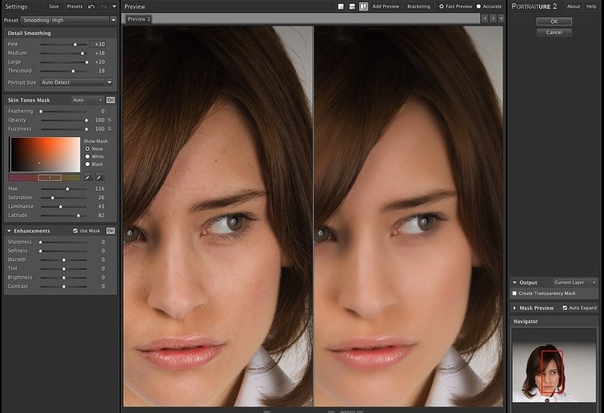 SVG, .PSD и .PNG:
SVG, .PSD и .PNG:
Скачать плагин >
Бесплатный плагин для Фотошопа упрощает создание двух панельных, трех панельных и более чем четырех панельных проектов. Просто выберите количество строк и панелей, которое вам, а также тип выравнивания, и Tych Panel автоматически отформатирует все что нужно:
Вам известны еще какие-то бесплатные фильтры и плагины для Photoshop? Напишите об этом в комментариях.
Дайте знать, что вы думаете по этой теме материала в комментариях. Мы крайне благодарны вам за ваши комментарии, отклики, лайки, подписки, дизлайки!
Дайте знать, что вы думаете по этой теме материала в комментариях. За комментарии, дизлайки, отклики, лайки, подписки огромное вам спасибо!
Пожалуйста, оставляйте ваши отзывы по текущей теме статьи. Мы очень благодарим вас за ваши комментарии, отклики, подписки, лайки, дизлайки!
Вадим Дворниковавтор-переводчик статьи «9 of the Best Photoshop Filters & Plugins You Can Use for Free in 2017»
Полезные фильтры для фотошопа, которые можно использовать бесплатно
Adobe Photoshop является мощным инструментом для редактирования фотографий, с множеством встроенных функций и эффектов. Но если вы являетесь маркетологом с небольшим опытом графического дизайна, работа в Photoshop может показаться вам сверхсложной задачей:
Но если вы являетесь маркетологом с небольшим опытом графического дизайна, работа в Photoshop может показаться вам сверхсложной задачей:
В то же время, если вы потратили годы на изучение Photoshop, может наступить момент, когда вы почувствуете, что исчерпали встроенные возможности программы.
В этой статье рассмотрены бесплатные фильтры для фотошопа, а также плагины для Adobe Photoshop, которые могут вам пригодиться. Для новичков они помогут упростить сложные процессы редактирования графики. Опытным пользователям Photoshop они помогут расширить набор доступных инструментов и развиваться в новых направлениях.
Приведенные ниже фильтры формально являются «действиями» Photoshop (файлы .ATN). Действия (экшены)- это предварительно записанная серия шагов, которая позволяет применять эффекты (в данном случае фильтры) автоматически.
Скачать фильтр >
Можно легко создать этот классический эффект красно-коричневой сепии вручную, перейдя в меню Изображение – Коррекция- Фотофильтр, а затем выбрав из выпадающего списка пункт «Сепия». Но если вам нужен фильтр сепии, то Dramatic Sepia от Efeito Photoshop вполне может подойти для этого:
Но если вам нужен фильтр сепии, то Dramatic Sepia от Efeito Photoshop вполне может подойти для этого:
Скачать фильтр >
Если, на ваш вкус, сепия — слишком сильный эффект, но вы хотите создать что-то ностальгическое, в стиле ретро, экшен Old Photo должно в этом помочь. Он корректирует цвет и контраст изображения:
Скачать фильтр >
Перед тем, как установить плагин в Фотошоп, нужно знать, что он применяет к изображению фильтр, который создает тонкую, подобную сновидению атмосферу. В частности, экшен создает по краям изображения темную размытую виньетку, одновременно повышая уровни насыщенности:
Скачать фильтр >
Экшен Vintage добавляет особый неоновый эффект, идеально подходящий для того, чтобы придать вашему проекту уникальный вид:
Скачать фильтр >
Имитирует винтажные изображения, создаваемые черно-белой литографией. Но по сравнению с другими винтажными фильтрами в этом списке, Lithprint гораздо более радикален. В дополнение к настройке контрастности, подсветки и теней он добавляет к изображению песчаную текстуру:
Скачать плагин >
Если вы хотите создавать в Photoshop уникальные эффекты (например, черно-белые, высоко контрастные, поляризованные и т. д.), этот плагин от OptikVerve Labs — то, что вы искали. Он позволяет добавлять сложные эффекты к изображениям одним кликом мыши:
д.), этот плагин от OptikVerve Labs — то, что вы искали. Он позволяет добавлять сложные эффекты к изображениям одним кликом мыши:
Скачать плагин >
Бесплатный плагин для Фотошопа, который упрощает добавление сложных эффектов к изображениям. Он содержит библиотеку фильтров. В том числе виньетки, регулируемой контрастности и HDR-изображений, которые можно накладывать друг на друга и создавать слои с различными эффектами:
Скачать плагин >
Вам нужно отсортировать тысячи бесплатных иконок и добавить их в свои проекты, не выходя из Photoshop? Тогда Flaticon от Freepik определенно заслуживает вашего внимания. Иконки этого бесплатного плагина доступны в форматах .SVG, .PSD и .PNG:
Скачать плагин >
Бесплатный плагин для Фотошопа упрощает создание двух панельных, трех панельных и более чем четырех панельных проектов. Просто выберите количество строк и панелей, которое вам, а также тип выравнивания, и Tych Panel автоматически отформатирует все что нужно:
Вам известны еще какие-то бесплатные фильтры и плагины для Photoshop? Напишите об этом в комментариях.
Дайте знать, что вы думаете по этой теме материала в комментариях. Мы крайне благодарны вам за ваши комментарии, отклики, лайки, подписки, дизлайки!
Дайте знать, что вы думаете по этой теме материала в комментариях. За комментарии, дизлайки, отклики, лайки, подписки огромное вам спасибо!
Пожалуйста, оставляйте ваши отзывы по текущей теме статьи. Мы очень благодарим вас за ваши комментарии, отклики, подписки, лайки, дизлайки!
Вадим Дворниковавтор-переводчик статьи «9 of the Best Photoshop Filters & Plugins You Can Use for Free in 2017»
Основные фильтры для фотошопа
В стандартном комплекте программы Photoshop имеется достаточно широкий спектр фильтров, которые используют для создания различных красивых эффектов. Существуют так же разнообразные, так называемые, авторские фильтры для обработки фото в определенных стилях, данные фильтры в основной массе платные, они достаточно просто устанавливаются в программу и значительно облегчают жизнь пользователя.
Давайте рассмотрим самые основные фильтры для фотошопа, которые чаще всего применяются при работе с программой и их просто необходимо знать. Я расскажу вкратце о самых основных.
1. Размытие по Гауссу («Фильтр» — «Размытие» — «Размытие по Гауссу..»)
Данный фильтр достаточно простой, он осуществляет размытие объекта и достаточно точно контролируется. Если вам необходимо размыть объект или равномерно смешать цвета, то данный фильт подойдет для этих задач.
2. Добавить шум («Фильтр» — «Шум» — «Добавить шум»)
Данный фильтр для фотошопа можно использовать для добавления глубины изображения и его текстуры. Самое главное умеренно использовать данный фильтр, поскольку если добавить много шума, то можно все испортить.
3. Облака («Фильтр» — «Рендеринг» — «Облака»)
Данный фильтр создает случайный эффект облака, так же можно им сделать дым, вообщем если нужен эффект дымки, то это то что надо.
4. Блик («Фильтр» — «Рендеринг» — «Блик»)
Этим фильтром можно добавить на редактируемое изображение реалистичный блик света. Данный эффект имеет гибкую настройку: угол направления, яркость и т.п..
5. Дисторсия («Фильтр» — «Искажение» — «Дисторсия»)
Фильтр дисторсии придает изображению эффект, имитирующий нахождения в стеклянном шаре. Данный фильтр как-бы натягивает плоское изображение на сферу. С помощью данного фильтра и различных текстур можно получить объемные предметы.
6. Полярные координаты («Фильтр» — «Искажение» — «Полярные координаты»)
Очень интересный фильтр, который закручивает изображение вокруг оси координат, эффекты можно получить очень интересные.
7. Эффекты освещения («Фильтр» — «Рендеринг» — «Эффекты освещения»)
Данные фильтры для фотошопа позволяют применять различные световые эффекты для слоев. Думаю не стоит подробно объяснять, что при работе с любым изображением (фото) свет — является основополагающим элементом.
8. Сдвиг («Фильтр» — «Другое» — «Сдвиг»)
Фильтр сдвига служит для изменения расположения пикселей на холсте. Этот фильтр обычно используют для повторяющихся картинок, при создании бесшовных изображений (фонов).
9. Умная резкость («Фильтр» — «Усиление резкости» — «Умная резкость»)
Фильтры усиления резкости служат для быстрой и точной корректировки резкости изображения. С помощью «Умной резкости», благодаря гибким настройкам данного фильтра, можно улучшить размытый снимок или просто сделать четче любое изображение.
Итак, мы рассмотрели девять основных фильтров программы фотошоп. Для достижения интересных эффектов и навыков работы с фильтрами нужно практиковаться. Фильтры для фотошопа — это очень полезные дополнения программы, которые позволяют не только создавать различные интересные эффекты, но и с их помощью можно довести фото до идеального изображения.
Топ-10 лучших приложений для обработки фото: ваше идеальное селфи
Смущает, как сфоткала вас подруга? Или какой-то непонятный объект залез в кадр? А может, вы мечтаете об идеальном корректоре для фото, который скроет все недостатки? Тогда наша подборка для вас!
1.
 Если вы «блондинка», то вам — Snapseed
Если вы «блондинка», то вам — Snapseed Максимально простое приложение, бесплатное и без рекламы! Просто выберите стиль обработки, а затем нужный инструмент, помимо стандартных (цветокоррекция, резкость, баланс белого и т.д.), есть интересные эффекты: «Драма», «Винтаж», «Точечно», «Гранж», «Блеск софита» и другие. Обработка происходит быстро, ее легко отменить. Но! Нет коллажей, так что от привычки объединять несколько фото в одном посте придется отказаться.
2. Поклонникам фотошопа — Adobe Photoshop Express
Своеобразная фотолаборатория в вашем мобильном. Бренд Adobe Photoshop говорит за себя. Есть куча разных инструментов, в том числе рамки, текст и коллажи. Если вы не привередливы к русским шрифтам (их не так много), то приложение вам подойдет.
3. Шарм пленочной фотографии – Afterlight
Множество функций и эффектов не главная отличительная черта приложения.
Еще варианты приложений для создания ретрофотографий: Dalgona и HUJI Cam.
4. Классика обработки – Adobe Lightroom CC
Приложение, которое наряду с Adobe Photoshop считается авторитетным инструментом для коррекции фотографий. Кстати, имеет бесплатную функцию профессиональной камеры — она раскроет потенциал вашего смартфона и научит пользоваться таймером, экспозицией, мгновенными стилями и другими элементами. Разумеется, есть и платный контент. И, говорят, его немало. Еще из минусов: нельзя выгружать обработанные фото в Инстаграм напрямую.
5.
 Хотите не только фотографировать, но и общаться? Тогда – VSCO
Хотите не только фотографировать, но и общаться? Тогда – VSCOЭкстраверты, не проходите мимо! VSCO — это фоторедактор, позволяющий не только красиво обрабатывать, править перспективу, обрезать лишнее и совершать другие фотоманипуляции, но и отсматривать оригинальный контент энтузиастов со всего мира. Вдохновляйтесь творческой средой! Еще из плюсов: можно редактировать и видео, но для это требуется платная подписка.
6. Заставьте фотографии двигаться с Enlight Pixaloop
Это приложение покорило Инстаграм, потому что оно позволяет вдохнуть жизнь в фотографии! Вот он, тот самый момент, который вы хотите навсегда сохранить в памяти своего смартфона! Однако за такое «кино» нужно платить — без платной подписки вы не сможете сохранить отснятый эффект.
7. Для влюбленных в коллажи — Layot from Instagram
Минимум обработки, зато создавать коллажи — быстро и удобно. Загрузить фото в представленные шаблоны и двигать их внутри коллажной рамки, кадрируя снимок, не составит труда даже первокласснику (хотя с учетом того, какие сейчас продвинутые в гаджетах дети…) В общем, Layout сможет освоить любой.
Загрузить фото в представленные шаблоны и двигать их внутри коллажной рамки, кадрируя снимок, не составит труда даже первокласснику (хотя с учетом того, какие сейчас продвинутые в гаджетах дети…) В общем, Layout сможет освоить любой.
8. Ваш мобильный косметолог и дворник – TouchRetouch
Вот ведь было бы шикарное фото, если б не эта дурацкая батарея в кадре! И Димка так классно получился бы, только эти торчащие провода из головы все портят! Знакомые проблемы? TouchRetouch — ваш спасатель! Идеально удаляет лишние элементы на фото: неуместные вещи, несчастные провода или другие мелкие предметы. Прекрасно работает онлайн-косметологом, очищая ваше лицо от прыщей и других несовершенств.
9. Никаких больше селфи без Facetune!
Стыдно, стыдно в нашу эпоху онлайн не иметь такого приложения на своем смартфоне. Если ваш любимый просит выслать фото, а вы едва проснулись или, наоборот, только вернулись с корпоратива, вот вам палочка-выручалочка — Facetune.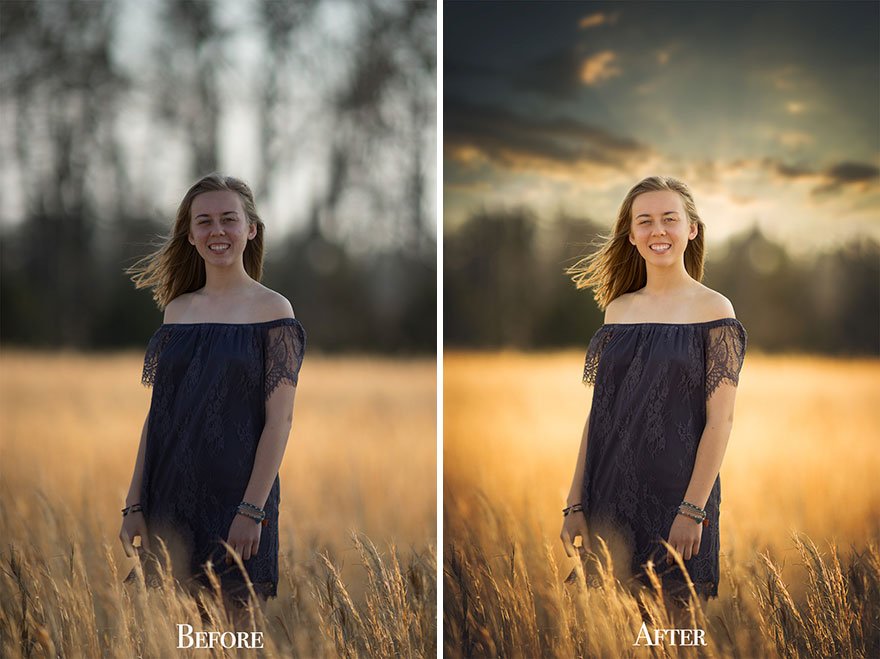 Сделает вашу улыбку такой, как будто вы только от стоматолога! Выровняет тон кожи, придаст загадочный блеск глазам… Разумеется, есть фильтры, инструменты ретуши и работы с фоном. Однако приложение платное.
Сделает вашу улыбку такой, как будто вы только от стоматолога! Выровняет тон кожи, придаст загадочный блеск глазам… Разумеется, есть фильтры, инструменты ретуши и работы с фоном. Однако приложение платное.
10. Glitche — приложение, которым пользуются Ким Кардашьян и другие звезды шоу-бизнеса
Говорят, это самый влиятельный редактор фото и видео, правда, только для iPhone. С его помощью вы сможете создать обложку, например, своего первого глянцевого журнала или дебютного сингла… Или снять клип как профи. Разработчики пропагандируют его как апогей цифрового искусства. Что ж, проверьте сами!
Узнайте больше о мире гаджетов:
Читать «Photoshop. Лучшие фильтры» — Бондаренко Сергей, Бондаренко Марина — Страница 1
Сергей Бондаренко
Марина Бондаренко
Photoshop. Лучшие фильтры
Введение
По популярности среди пользователей пакет Adobe Photoshop уступает, наверное, только программе Microsoft Word. Даже те, кто не имеет понятия, что такое пиксел, разрешение и фильтр, хотя бы когда-нибудь пробовали что-то создать Photoshop. Популярность графического пакета резко увеличилась вместе с распространением цифровой фотографии. Теперь каждый школьник знает, что с помощью Photoshop с фотографий можно убрать царапины, зернистость, дефекты на коже. Конечно, сфера применения Photoshop не ограничивается обработкой фотографий: программу используют дизайнеры для создания полиграфических проектов, разработчики трехмерной графики – для рисования текстур, веб-мастеры – для создания элементов веб-страниц и преобразования изображений в формат, пригодный для размещения на сайте, и т. д.
Даже те, кто не имеет понятия, что такое пиксел, разрешение и фильтр, хотя бы когда-нибудь пробовали что-то создать Photoshop. Популярность графического пакета резко увеличилась вместе с распространением цифровой фотографии. Теперь каждый школьник знает, что с помощью Photoshop с фотографий можно убрать царапины, зернистость, дефекты на коже. Конечно, сфера применения Photoshop не ограничивается обработкой фотографий: программу используют дизайнеры для создания полиграфических проектов, разработчики трехмерной графики – для рисования текстур, веб-мастеры – для создания элементов веб-страниц и преобразования изображений в формат, пригодный для размещения на сайте, и т. д.
О чем эта книга
В этой книге описаны самые полезные дополнительные фильтры для редактора Adobe Photoshop. Так сложилось, что практически вся доступная литература о Photoshop (а ее немало) посвящена описанию работы со стандартными инструментами программы. Некоторые авторы включают обзор подключаемых модулей для Photoshop в качестве дополнения, не останавливаясь на них подробно.
Вместе с тем дополнительные фильтры способны сделать работу в Photoshop проще и удобнее. Они пригодятся как начинающим пользователям, так и опытным веб-мастерам, разработчикам трехмерной графики и дизайнерам. Независимо от того, насколько хорошо вы владеете инструментарием Photoshop и какие возможности программы используете чаще всего, дополнительные фильтры будут для вас полезными.
В книге описаны как наиболее популярные дополнительные модули известных компаний, которые давно завоевали себе имя на рынке программного обеспечения для компьютерной графики, так и малоизвестные, но от этого не менее полезные дополнения для Photoshop. Книгу можно использовать как справочник, к которому вы можете обращаться, когда захотите узнать, как можно упростить поставленную перед вами задачу и выполнить ее быстрее. В издании рассмотрены далеко не все дополнительные модули для Photoshop, но, надеемся, что книга привлечет внимание читателей к дополнительным инструментам для Photoshop.
Структура книги
В главах 2–8 фильтры сгруппированы по компаниям-производителям. Нередко подключаемые модули, выпускаемые одним и тем же разработчиком, дополняют друг друга и могут использоваться вместе. Примером может служить набор инструментов для корректировки цифровых фотографий от компании Eastman Kodak: это фильтр для удаления шумовых эффектов Digital GEM, фильтр для работы с цветом Digital ROC и дополнительный модуль для настройки яркости Digital SHO. Использование этих фильтров в комплексе позволяет достичь прекрасных результатов.
Нередко подключаемые модули, выпускаемые одним и тем же разработчиком, дополняют друг друга и могут использоваться вместе. Примером может служить набор инструментов для корректировки цифровых фотографий от компании Eastman Kodak: это фильтр для удаления шумовых эффектов Digital GEM, фильтр для работы с цветом Digital ROC и дополнительный модуль для настройки яркости Digital SHO. Использование этих фильтров в комплексе позволяет достичь прекрасных результатов.
Наряду с крупными разработчиками, которые выпускают по несколько больших пакетов дополнений для Photoshop, есть и такие, которые предлагают один-два небольших фильтра. По этой причине в главах 9 и 10 мы отказались от классификации по разработчикам и разделили фильтры на несколько категорий: для калибровки цвета, имитации освещения и т. д.
Такая классификация не совершенна. Например, во время работы над корректировкой цифровых фотографий часто бывает нужно добавлять на фотографию эффекты искажения и т. д., то есть использовать фильтры, отнесенные к разным категориям. С другой стороны, есть многофункциональные фильтры, которые можно отнести к нескольким из условных категорий, перечисленных выше. Именно поэтому мы часто относили фильтр к той или иной категории условно, основываясь на его главном предназначении. Для поиска дополнительного модуля мы рекомендуем использовать указатель в конце книги.
С другой стороны, есть многофункциональные фильтры, которые можно отнести к нескольким из условных категорий, перечисленных выше. Именно поэтому мы часто относили фильтр к той или иной категории условно, основываясь на его главном предназначении. Для поиска дополнительного модуля мы рекомендуем использовать указатель в конце книги.
Книга состоит из 11 глав. Первая глава является вводной. В ней рассматриваются общие вопросы, которые касаются работы с фильтрами – уделено внимание установке дополнительных модулей, рассмотрены вопросы, которые касаются терминологии, оптимизации работы в Photoshop.
Главы 2–7 посвящены фильтрам самых известных компаний, которые занимаются разработкой дополнительных модулей для Photoshop. Это Eastman Kodak, Alien Skin, Digital Film Tools, nik multimedia, Andromeda, Flaming Pear. Рассматриваются самые интересные и полезные фильтры этих разработчиков.
Глава 8 посвящена одному из самых известных пакетов фильтров для программы Photoshop – Kai’s Power Tools.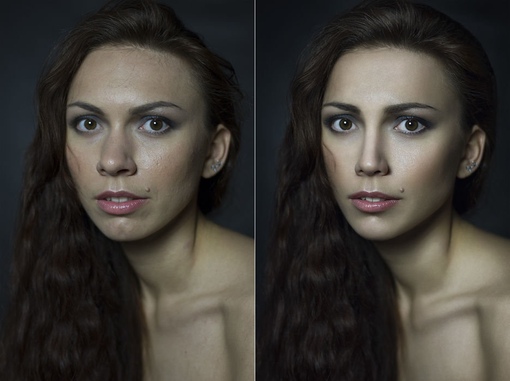 Рассмотрены фильтры, которые входят в состав The KPT Collection, известной также как KPT 7.
Рассмотрены фильтры, которые входят в состав The KPT Collection, известной также как KPT 7.
В главе 9 описываются небольшие фильтры, с помощью которых можно обработать фотографии. Это дополнительные модули для устранения шумовых эффектов с фотографий, фильтры для коррекции цвета и освещения.
В главе 10 приведена информация о многофункциональных фильтрах, с помощью которых можно редактировать цифровые фотографии, создавать различные эффекты и текстуры. Такие пакеты удобны, если вы используете Photoshop для выполнения разнообразных заданий.
Глава 11 рассказывает о самых интересных интернет-ресурсах, посвященных редактору Photoshop. Эта глава была включена потому, что в книге не рассматриваются методы работы с Photoshop, а об использовании стандартных фильтров сказано лишь мельком.
Даже если читатель плохо знаком с архитектурой программы Adobe Photoshop и чувствует себя в ней неуверенно, он может обратиться к предложенным интернет-ресурсам, а затем начинать знакомство с дополнительными модулями, описанными в книге.
Для кого предназначена эта книга
Данная книга будет интересна как профессионалам, ежедневно использующим Photoshop для создания проектов, так и пользователям, которых интересуют вопросы обработки цифровых фотографий в программе.
Издание также пригодится разработчикам трехмерной графики, которые создают в Photoshop текстуры для трехмерных сцен, веб-мастерам для выполнения оригинальных фонов, кнопок и других необходимых на сайте элементов.
Для каких бы целей вы ни использовали Photoshop, при помощи дополнительных фильтров, рассмотренных в этой книге, вы сможете выполнять поставленные задачи проще, быстрее и эффективнее.
Благодарности
Мы хотим поблагодарить всех, кто помог нам с иллюстрациями для этой книги: Вадима Легкоконца, Богданку Матияш и Юлю Потапенко за то, что предоставили свои замечательные фотографии. Дашу Купко за то, что она так превосходно получается на снимках. Сергея Россинского за то, что в июне 2003 года он организовал несколько фотосессий в живописных местах Киева с тогдашними первокурсниками Могилянской школы журналистики при Национальном Университете «Киево-Могилянская академия». Результатом данных фотосессий стало несколько сотен снимков, которые использованы для иллюстраций в этой книге.
Результатом данных фотосессий стало несколько сотен снимков, которые использованы для иллюстраций в этой книге.
Спасибо также всем бывшим студентам Могилянской школы журналистики выпуска 2004 года, которые не проигнорировали эти пары и с удовольствием фотографировали все, что видели вокруг.
Спасибо нашим родным за то, что они не были против того, чтобы мы их фотографировали, даже когда они к этому не были готовы. Особая благодарность нашим бабушкам, которые бережно хранили свои детские фотографии, а также снимки своих родителей, датированные началом XX века, пережившие две войны и попавшие в эту книгу. Наконец, мы хотим поблагодарить нашу кошку Марту за то, что все это время она стойко выносила вспышки фотоаппарата и почти никогда не была против того, чтобы побыть моделью.
От издательства
Ваши замечания, предложения и вопросы отправляйте по адресу электронной почты [email protected] (издательство «Питер», компьютерная редакция).
Мы будем рады узнать ваше мнение!
Состариваем фотографию – легко и быстро (урок) / Хабр
В сети опубликовано огромное количество туториалов, описывающих самые разнообразные способы состаривания фотографий. Предлагаю вашему вниманию еще один – при помощи Фотошопа и плагина Filter Forge и намеренно не буду использовать готовые текстуры и кисти. В результате получится вот такая картинка:
Предлагаю вашему вниманию еще один – при помощи Фотошопа и плагина Filter Forge и намеренно не буду использовать готовые текстуры и кисти. В результате получится вот такая картинка:
Если у вас нет плагина Filter Forge, скачайте его на официальном сайте разработчика http://www.filterforge.com/download/. Запустите инсталлятор Filter Forge Setup.exe (для Windows) или Filter Forge Setup.dmg (для Mac OS X) и установите программу на компьютер. В фотошопе появится новый пункт в меню Filter > Filter Forge (возможно, придется перезапустить Photoshop).
Шаг 1. Исходное изображение
Запускаем Photoshop и открываем исходное изображение Ctrl+O. Я использовала фотографию, которая была сделана в Санкт-Петербурге с помощью камеры Canon A520. На моем фото нет никаких деталей, которые диссонировали бы со стилем «под старину», например, антенны на строениях, автомобили или современно одетые люди. Внимательно посмотрите на ваше исходное изображение на предмет наличия лишних деталей. Если есть, то придется потратить некоторое время на их удаление. Думаю, в сети масса уроков на эту тему.
Если есть, то придется потратить некоторое время на их удаление. Думаю, в сети масса уроков на эту тему.
Шаг 2. Добавим контраста
Добавим немного контраста изображению: Image > Adjustment > Brightness/Contrast. Я выбрала значение Contrast: +30.
Шаг 3. Применяем фильтр «Old Photo»
В фотошопе запускаем плагин Filter Forge (Filter > Filter Forge). Затем идем на страницу фильтра
Old Photoи жмем кнопку «Open in Filter Forge». Начнется закачка фильтра (38,7 KB).
Аналогичным образом скачиваем фильтр Coffee Stain. Он пригодится нам позже – с его помощью будем делать пятна.
И снова выбираем в списке фильтров Old Photo (категория Photo).
Шаг 4. Подбор параметров фильтра
Теперь подберем наиболее подходящие к нашей картинке параметры. Для начала, пробую применить уже имеющиеся пресеты (закладка Presets) – двойной клик на превьюшку применяет эффект к нашему изображению. Я нашла нечто подходящее, но хочу еще покрутить параметры. Перехожу на закладку Settings и начинаю двигать слайдеры.
Перехожу на закладку Settings и начинаю двигать слайдеры.
Есть еще одна замечательная штука – генератор случайных значений (Randomizer) и кнопка «Следующий вариант» (Next Variant). По нажатию на нее программа генерирует значения параметров случайным образом. Можно просто жать на эту кнопку до тех пор, пока не попадется подходящая комбинация.
Получилась вот такая картинка:
Шаг 5. Делаем пятна фильтром «Coffee Stain»
Теперь в Фотошопе создаем новый слой; называем его, например «Stain» и запускаем Filter Forge (в меню Filter > Filter Forge). Выбираем фильтр «Coffee Stain» — он находится в категории «Misc» в разделе текстур.
Небольшое лирическое отступление: Вы, наверное, заметили, что в списке категорий программы Filter Forge есть пункты с одинаковым названием, например Misc, Frame, Patterns. Это связано с тем, что в Filter Forge все фильтры в библиотеке разбиты на 2 вида – текстуры (верхняя часть списка категорий в программе) и эффекты. Подробно можно почитать здесь (на английском). Таким образом, мы будем искать фильтр «Coffee Stain» в категории «Misc» в верхней части списка.
Таким образом, мы будем искать фильтр «Coffee Stain» в категории «Misc» в верхней части списка.
Итак, применяем фильтр «Coffee Stain» к нашему слою «Stain».
Аналогичным образом создаем еще несколько слоев с разными пятнами. Не стесняемся крутить настройки фильтра 🙂
Шаг 6. Расставляем пятна по местам
Теперь двигаем слои с пятнами в понравившиеся места (используя Move Tool). Для каждого слоя подбираем способ наложения (Blending mode) и степень прозрачности (Opacity). И стираем лишние сегменты пятен (Erase Tool).
Результат
Ну вот, собственно говоря, и все. Смотрим результат:
Фильтры фотошопа 2 часть | Уроки Фотошопа (Photoshop)
Всем привет, мы продолжаем разговор про фильтры в фотошопе. Сегодня мы рассмотрим оставшиеся группы фильтров. Первую часть урока вы можете прочитать здесь.
Фильтры, имитирующие различную технику рисования кистью (Brush Strokes)
Здесь представлено 8 фильтров:
Accented Edges (Акцентированные края). Создаёт вокруг каждого контура цветную каёмку:
Создаёт вокруг каждого контура цветную каёмку:
Edge Width (Ширина ребра). Устанавливает ширину каёмки вокруг контура.
Edge Brightness (Яркость ребра). Чем выше это значение, тем более разноцветными будут края.
Smoothness (Сглаживание). “Заблюривает” контуры.
Angled Strokes (Мазки по контурам). Имитация рисования мазками по контурам объектов:
Direction Balance (Баланс направления). Устанавливает соотношение количества мазков по разным направлением. Крайние значения соответствуют мазкам в одном направлении.
Stroke Length (Длина мазков).
Sharpness (Резкость).
Crosshatch (Перекрестная диагональная штриховка). Имитирует технику рисования перекрестными штрихами:
Как видите, все параметры этого фильтра нам уже знакомы: можно задать длину штриха, резкость и силу.
Dark Strokes (Тёмные штрихи). Рисование тёмными штрихами:
Balance (Баланс). Регулирует чёткость штрихов.
Регулирует чёткость штрихов.
Black Intensity (Интенсивность чёрного). Интенсивность чёрных цветов.
Black Intensity (Интенсивность белого). Интенсивность белых цветов.
Ink Outlines (Чернильные очертания), Splatter (Разбрызгивание), Sprayed Strokes (Распылённые штрихи), Sumi-e (Суми-е). Каждый из этих фильтров имитирует какой-либо эффект. Все они похожи на предыдущие, поэтому подробно на каждом мы не станем останавливаться:
Фильтры искажения (Distort)
Фильтры в этой группе определённым образом воздействуют на изображение, искажая перспективу или структуру.
Первый фильтр – Diffuse Glow (Диффузное свечение) добавляет свечение светлым областям на изображении:
Graininess (Зернистость). Добавляет шум.
Glow Amount (Величина свечения). Задаёт размер свечения.
Clear Amount (Величина светового пятна). Величина светового пятна.
Displace (Смещение). Используется для смещения изображения по специальной карте в формате . psd. По правде говоря, под картой подразумевается любой файл фотошопа. Попробуйте самостоятельно поэкспериментировать с этим фильтром.
psd. По правде говоря, под картой подразумевается любой файл фотошопа. Попробуйте самостоятельно поэкспериментировать с этим фильтром.
Glass (Стекло). Эффект взгляда на изображение через стекло:
Distortion (Искажение). Сила искажения.
Smoothness (Сглаживание).
Texture (Текстура). Тип стекла. Доступны варианты Block (мозаичное), Canvas (Холст), Frosted (Замороженное), Tiny Lens (С объёмными кругами).
Scaling (Масштаб).
Ocean Ripple (Океанская рябь). Почти тоже самое, что Glass, только эффект больше похож на водную рябь:
Всего 2 настройки: размер и магнитуда (сила) колебаний поверхности воды.
Pinch (Сжимание). Интересный фильтр, искажающий перспективу либо в форме пузыря, либо удаляя центр изображения:
Имеет всего 1 параметр Amount (Величина). Если ползунок установлен в левом краю, изображение “вздуется”, если в правом – удалится. Этим инструментом в некоторых случаях можно исправить неправильную перспективу на фотографии.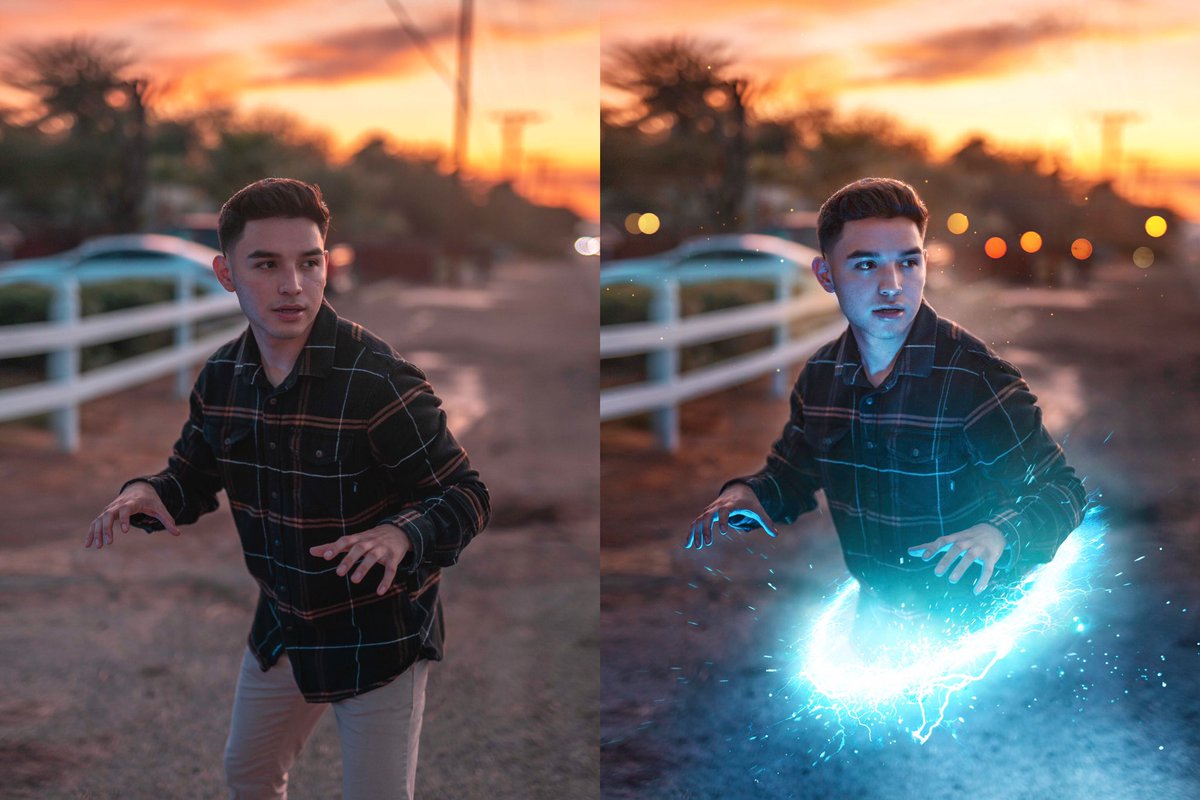
Polar Coordinates (Полярные координаты). “Выворачивает изображение”, создавая эффект “рыбьего глаза”:
Почти не имеет настроек.
Ripple (Рябь). Практически аналогичен фильтру Ocean Ripple, с той лишь разницей, что рябь создаётся в другой плоскости.
Shear (Сдвиг). Сдвигает изображение:
Настраивается с помощью кривой.
Spherize (Сферизация). Искажает перспективу, создавая ощущение. Будто картинка находится на сфере:
Этот фильтр активно использовался нами в уроке по рисованию космоса. Можно задать величину и режим сферизации (нормальный, только по горизонтали или только по вертикали),
Twirl (Вращение). Закручивает изображение в виде вихря:
Настройки не должны вызвать вопросов.
Wave (Волна). Деформирует изображение, создавая эффект волны:
Фильтр имеет довольно много настроек.
Number of Generators (Число генераторов).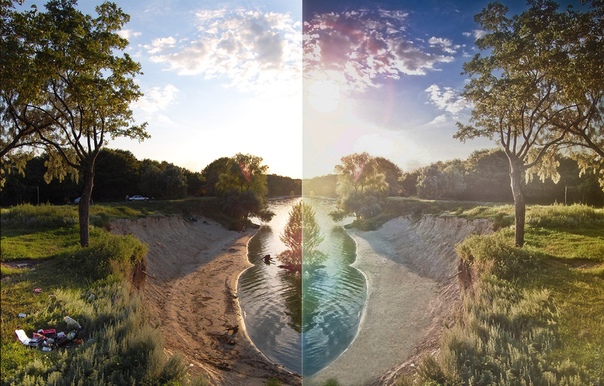 Число точек, в которых будут генерироваться волны.
Число точек, в которых будут генерироваться волны.
Wavelength (Длина волны). Задаёт диапазон значений для длины волны.
Amplitude. Амплитуда колебаний. Задаётся опять же диапазоном.
Scale (Масштаб).
Type (Тип). Позволяет выбрать один из 3 типов. При выборе типа Square (Квадрат) можно получить весьма интересные эффекты.
Zig-zag (Зигзаг). Странное названия для этого фильтра, потому что он предназначен для создания эффекта расходящихся по водной поверхности волн от предмета, который туда бросили:
Думаю, настройки этого фильтра не вызовут у вас вопросов.
Фильтры для работы с шумом (Noise)
Фильтры этой группы служат одной цели – добавить или убрать шум на изображении.
Add Noise (Добавить шум). Как ясно из названия, просто добавляет шум поверх изображения:
Позволяет установить величину шума и тип. Галочка Monochromatic делает шум чёрно-белым (в противном случае вы получите цветной шум).
Despeckle (Очистить от мусора). У этого фильтра нет настроек. Этот фильтр предназначен для устранения шума путём размытия изображения. Однако в настоящий момент почти не используется, т.к. морально устарел и не позволяет регулировать величину размытия.
Dust&Scratches (Пыль и царапины). Фильтр призван устранить пыль и царапины с изображения:
Делается это путём установки радиуса и порога для сглаживания. Для каждого изображения эти параметры подбираются индивидуально.
Median (Медиана). Борется с шумом посредством подбора оптимального, по мнению фотошопа, уровня размытия. На мой взгляд бесполезный фильтр, т.к. уровень такое размытия почти всегда убивает абсолютно все детали изображения.
Reduce Noise (Убрать шум). Самый полезный фильтр данной группы. Предназначен для борьбы с цифровым шумом:
Strength (Сила). Определяет силу действия фильтра.
Preserve Details (Схоранить детали). Указывает, сколько процентов деталей нужно сохранить. Тут палка о двух концах, чем меньше деталей сохранится – тем больше шума будет убрано, чем больше деталей останется – тем менее эффективен окажется фильтр.
Указывает, сколько процентов деталей нужно сохранить. Тут палка о двух концах, чем меньше деталей сохранится – тем больше шума будет убрано, чем больше деталей останется – тем менее эффективен окажется фильтр.
Reduce Color Noise (Убрать цветовой шум). Убирает оттенки, сильно отличающиеся от общей гаммы изображения.
Sharpen Details (Резкость деталей).
Remove JPEG Artefact (Убрать артефакты JPG). Борется с дефектами формата .jpg
Если отметить опцию Advanced (Расширенное), появится возможность делать всё тоже самое, только для каждого канала в отдельности.
Фильтры пикселизации в фотошопе (Pixelate)
Группа фильтров, предназначенных для создания эффектов разбиения изображения на части. Таких фильтров всего 7. Все они либо не имеют настроек вовсе, либо настраиваются одним параметром, так что останавливаться на каждом нет смысла. Поэтому я приведу лишь иллюстрацию и скажу несколько слов о каждом из этих фильтров фотошопа.
Color Halftone (Полутона)
Crystalize (Кристализация). Изображение из различных геометрических фигур.
Изображение из различных геометрических фигур.
Facet (Грань)
Fragment (Фрагмент)
Mezzotint (Меццо-тинто). Имитация зернистости одним из предложенных способов.
Mosaic. Пикселизация в её прямом смысле. Раскладывает изображение на пиксели.
Pointillize. Изображение из разноцветных точек.
Фильтры визуализации (Render)
Эти фильтры создают специальные эффекты, вроде бликов на объективе или имитации облаков.
Clouds (Облака). Создаёт эффект облаков, смешивая 2 цвета (переднего и заднего плана). Для создания чёрно-белых облаков перед применением фильтра нажмите клавишу D.
Difference Clouds. Тот же Clouds, только облака накладываются прямо поверх текущего изображения. Эффект аналогичен режиму смешивания Difference (Разница).
Fiber (Волокно). Имитирует волокно:
Variance (Колебание). Формирует текстуру волокна.
Strength (Сила).
По нажатию на кнопку Randomize параметры устанавливаются случайным образом.
Lens Flare (Блик в объективе). Имитирует блик в объективе:
Позволяет выбрать тип объектива, установить яркость и положение блика на изображении.
Lighting Effects (Световые эффекты). Очень полезный фильтр, имитирует источник света, падающий на холст:
Style позволяет выбрать готовые стили
Light Type устанавливает тип источника света: Directional (Направленный), Omni (Рассеянный), Spotlight (Прожектор).
Intensity (Интенсивность света).
Focus (Фокус). Узкий или широкий.
Gloss (Глянец). Устанавливает тип поверхности, от матовой до глянцевой.
Material (Материал). Указывает, на что больше похожа поверхность, на пластик или металл.
Exposure (Экспозиция).
Ambience (Атмосфера).
Texture Channel (Текстурный канал). Создаёт эффект рельефа.
Фильтры увеличения резкости (Sharpen)
Эти фильтры увеличивают резкость изображения. Эта группа представлена всего 5 фильтрами.
Sharpen (Резкость). Автоматически увеличивает резкость. Практически не используется в виду отсутствия настроек.
Sharpen Edges (Резкость по контуру). Аналогичен фильтру Sharpen, но работает более тонко: увеличивает резкость контуров, а не всего изображения. Также не имеет настроек.
Sharpen More (Сильная резкость). Тоже, что Sharpen, но сильнее в 2 раза.
Smart Sharpen (Умная резкость). Один из самых полезных фильтров. Позволяет вручную настроить резкость:
Резкость регулируется двумя значениями – Amount и Radius. Также можно указать тип, по которому радиус будет размываться.
Опция Advanced открывает доступ к расширенным настройкам резкости в тенях и на свету.
Unsharp Mask (Нерезкая маска). Ещё один отличный инструмент для повышения резкости. Параметры те же самые, что и у Smart Sharpen, только здесь можно ещё и указать порог (Threshold), выше которого значение резкости не поднимется. Это нужно для избавления от “перешарпленных” областей.
Это нужно для избавления от “перешарпленных” областей.
Фильтры эскиза в фотошопе (Sketch)
Довольно большая группа фильтров (14 штук), предназначенных для имитации различных эффектов. Настраиваются все эти фильтры точно также, как и фильтры групп Brush Strokes и Artistic, так что подробно на них останавливаться мы не станем, посмотрим лишь визуальный эффект от каждого фильтра:
Такая же ситуация и с фильтрами группы Stylize (Стилизация):
Текстурные фильтры фотошопа (Texture)
Это последняя группа фильтров, которую мы сегодня разберем. Она имитирует изображение, наложенное на текстуру. И здесь все настройки также стандартные:
Устанавливаем силу действия эффекта, глубину текстуры и яркость.
Ну чтож, на этом мы разобрали практически все фильтры фотошопа. Остались лишь фильтры групп Video и Other, однако в силу специфики мы будем касаться их уже на конкретных примерах в уроках фотошопа на нашем сайте. А теперь я прощаюсь с вами, и надеюсь что этот урок оказался для вас полезным.
Как редактировать смарт-фильтры в Photoshop CS3
Автор сценария Стив Паттерсон.
В нашем предыдущем руководстве по смарт-фильтрам Photoshop CS3 мы рассмотрели, как легко добавить и применить смарт-фильтр к изображению в Photoshop CS3, просто преобразовав слой в смарт-объект, а затем применив любой из фильтров Photoshop к смарт-объекту. точно так же, как вы применяете его к обычному слою.
Поскольку вы применяете фильтр к смарт-объекту, Photoshop CS3 автоматически преобразует фильтр в смарт-фильтр.Вот и все! Если вы пропустили руководство, вы можете проверить его здесь .
Конечно, умные фильтры — это нечто большее, чем простота их применения. Одной из основных особенностей смарт-фильтров является то, что вы можете вернуться и изменить настройки фильтра спустя много времени после их первого применения или изменять их снова и снова, так часто, как вам нравится, без какого-либо повреждения пикселей на изображении.![]()
Кроме того, смарт-фильтры имеют собственный режим наложения и параметры непрозрачности, полностью независимые от режима наложения и параметров непрозрачности смарт-объекта, поэтому вы полностью контролируете применение фильтра.В этом уроке мы рассмотрим, как вернуться назад и отредактировать настройки смарт-фильтра в Photoshop CS3, а в следующем уроке мы увидим, как изменить режим наложения фильтра и настройки непрозрачности .
Смарт-фильтры: изменение настроек смарт-фильтра в любое время
Для начала, вот изображение, которое я буду использовать, это то же изображение, что и в предыдущем уроке:
Мы уже рассмотрели, как применять смарт-фильтр в предыдущем уроке, поэтому здесь мы продвинемся довольно быстро, и я просто продолжу и самостоятельно преобразую изображение в смарт-объект, а затем добавлю смарт-фильтр к мой образ.Обязательно ознакомьтесь с предыдущим уроком, если вы не понимаете, о чем я говорю.
На этот раз я добавлю фильтр Gaussian Blur с радиусом 3 пикселя, как показано ниже:
Это придало изображению небольшое размытие:
И в моей палитре «Слои» мы видим, что прямо под слоем смарт-объекта у меня теперь есть раздел «Смарт-фильтры» с фильтром «Размытие по Гауссу» (который теперь является смарт-фильтром, поскольку он был применен к смарт-объекту), отображаемым под миниатюра маски смарт-фильтра (белый прямоугольник):
Пока все хорошо, за исключением того, что я сделал ошибку.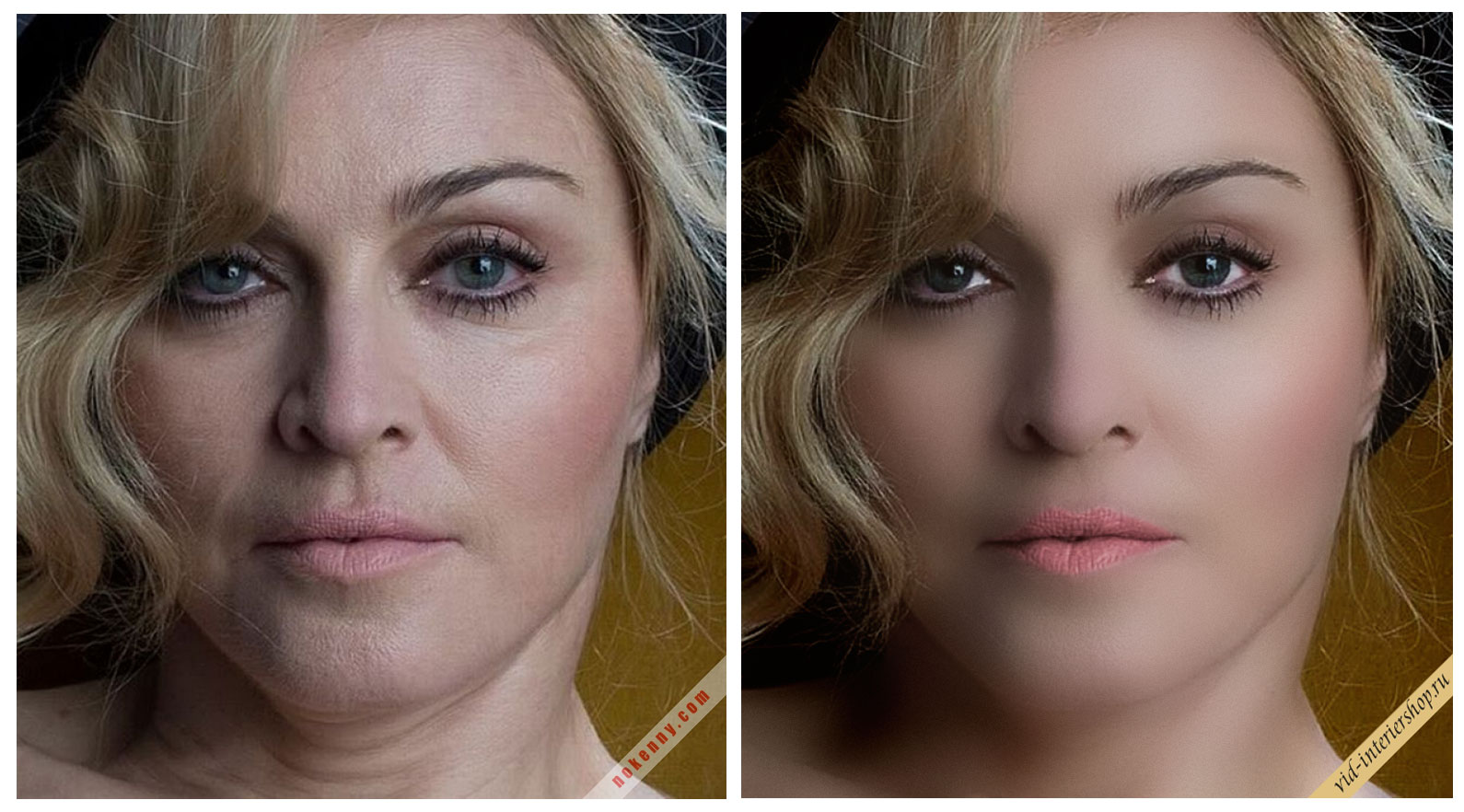 Эффект, которого я в конечном счете добиваюсь здесь, — приятное мягкое свечение на цветке, и для достижения этого эффекта мне нужно было сильнее размыть изображение, чем я это сделал. В этот момент вы можете подумать: «Хорошо, так что просто отмените эффект фильтра и повторите его. Большое дело». И в этом конкретном случае ваша небольшая проблема с отношением будет прощена, потому что вы будете правы. Я мог бы легко просто отменить размытие по Гауссу и повторить его с другими настройками.
Эффект, которого я в конечном счете добиваюсь здесь, — приятное мягкое свечение на цветке, и для достижения этого эффекта мне нужно было сильнее размыть изображение, чем я это сделал. В этот момент вы можете подумать: «Хорошо, так что просто отмените эффект фильтра и повторите его. Большое дело». И в этом конкретном случае ваша небольшая проблема с отношением будет прощена, потому что вы будете правы. Я мог бы легко просто отменить размытие по Гауссу и повторить его с другими настройками.
Но что, если я не смогу так легко отменить это? Что, если бы я уже проделал настолько большую работу над изображением, что для того, чтобы отменить и повторить фильтр, мне пришлось бы вернуться и отменить 10 или 20 шагов, или 50 шагов, или еще хуже! Что, если бы я исчерпал количество состояний истории и у меня не было возможности вернуться к шагу, на котором я применил фильтр? Что тогда?
Что ж, благодаря смарт-фильтрам это вообще не проблема, потому что я могу вернуться в любое время и изменить настройки фильтра, как если бы я установил их правильно с самого начала, и без каких-либо проблем с моим изображением. И это очень легко сделать. Просто дважды щелкните имя фильтра в разделе «Смарт-фильтры» под смарт-объектом, и появится диалоговое окно фильтра, позволяющее внести любые необходимые изменения. Вот и все. Это так просто!
И это очень легко сделать. Просто дважды щелкните имя фильтра в разделе «Смарт-фильтры» под смарт-объектом, и появится диалоговое окно фильтра, позволяющее внести любые необходимые изменения. Вот и все. Это так просто!
Смотри, я тебе покажу. Я собираюсь дважды щелкнуть прямо там, где написано «Размытие по Гауссу» в разделе «Смарт-фильтры» под моим смарт-объектом (я выделил его желтым на изображении ниже), и когда я это сделаю, снова, как вы можете видеть на На изображении ниже диалоговое окно «Размытие по Гауссу» снова появляется с настройкой радиуса 3 пикселя, которую я применил ранее:
Теперь я могу изменить радиус размытия на любой, какой захочу, как будто это был первый раз, когда я применяю фильтр, и это не вызывает никаких проблем с моим изображением.На этот раз я увеличу значение радиуса до 13 пикселей, что даст мне больше эффекта размытия, а затем нажму OK.
И теперь у меня гораздо больше эффекта размытия, добавленного к моему изображению, а это именно то, что мне нужно для достижения эффекта мягкого свечения, и все, что мне нужно было сделать, чтобы изменить настройку фильтра, это дважды щелкнуть непосредственно по имени фильтра ( в данном случае Gaussian Blur), и диалоговое окно фильтра снова появилось, позволяя мне изменить настройки.
Если я захочу (чего я на самом деле не хочу, но если бы захотел), я мог бы так же легко вернуться и изменить их снова, и снова, и снова, и пиксели в моем изображении полностью защищены от вреда.
Причина этого в том, что интеллектуальные фильтры работают почти так же, как и корректирующие слои, в том смысле, что они фактически никаким образом не изменяют изображение. Вместо этого они хранят кучу математических данных (не волнуйтесь, вам не нужно с ними иметь дело), которые Photoshop затем использует, чтобы показать нам предварительный просмотр того, как выглядело бы наше изображение, если бы эти изменения были действительно применены, без приходится их применять. На самом деле это довольно удивительные вещи, но все, что вам и мне нужно знать, это то, что мы можем вносить столько изменений, сколько захотим, в настройки нашего смарт-фильтра, и опять же, все, что вам нужно сделать, это дважды щелкнуть непосредственно по имени фильтра, чтобы верните его диалоговое окно обратно, а затем нажмите OK после внесения изменений.
В нашем следующем уроке я закончу свой эффект мягкого свечения, показав, как изменить режим наложения и параметры непрозрачности смарт-фильтра в Photoshop CS3!
Как использовать фотографические фильтры для создания лучших фотографий
Большое спасибо за то, что поделились этой страницей — это действительно помогает нам 🙂
Обрезанная версия «Hoya Filter and Wine Bottle» от davidgsteadman, используемая по лицензии CC BYУ вас есть Adobe ® Photoshop ® , правильно.Так зачем вам нужно использовать фильтр на вашей цифровой зеркальной камере?
Ну, есть вещи, которые вы можете сделать с помощью определенных фильтров, которые вы просто не можете легко сделать с помощью редактора изображений. И есть некоторые эффекты, которых невозможно достичь, если свет, падающий на ваш цифровой датчик, не будет изменен на этапе съемки.
Читайте дальше, чтобы узнать, какие фотофильтры должны быть у вас в сумке…
Если вы думаете, что если у вас есть программное обеспечение для редактирования изображений, то вы можете выбросить все свои фотографические фильтры, вы ошибаетесь.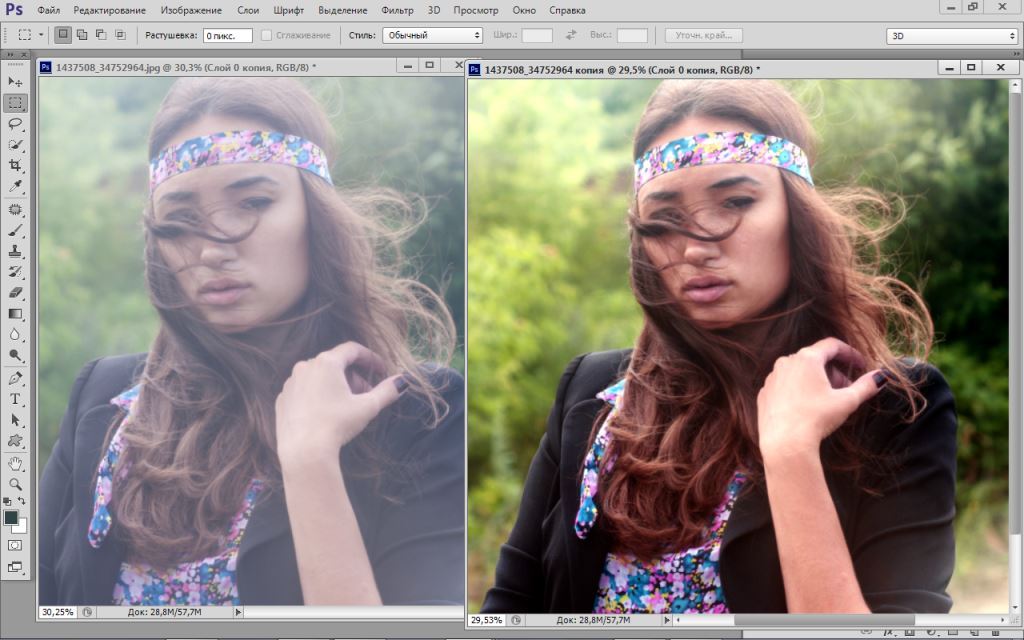 Они по-прежнему необходимы фотографам, которые хотят иметь больше возможностей, когда вернутся к своему компьютеру.
Они по-прежнему необходимы фотографам, которые хотят иметь больше возможностей, когда вернутся к своему компьютеру.
До появления Adobe ® Photoshop ® одним из наиболее распространенных применений фотографического фильтра в черно-белой фотографии было изменение соотношения между различными цветами. Красный фильтр затемнит синее небо и усилит разделение между облаками и небом. Оранжевые и желтые фильтры тоже подойдут, но с более тонкими эффектами.
Сегодня аналогичных результатов можно добиться с помощью фоторедактора, как показано в этом сравнении, взятом из статьи Начало работы с красивой черно-белой фотографией:
Атрибуция изображения: Misty Morning Sunrise – Пейзаж Аляски от blmiers2Теперь посмотрите на то же изображение, но преобразованное в черно-белое и с применением различных цветовых фильтров:
В соответствии с требованиями blmiers2 вы можете использовать это изображение, используя эту лицензию Creative Commons. При работе с цветной фотографией согревающий фильтр добавит к цветной сцене легкий золотистый оттенок. Синие фильтры могли имитировать ночное время или охлаждать снимок, не прибегая к «ручной печати», которая могла быть очень дорогой.
Синие фильтры могли имитировать ночное время или охлаждать снимок, не прибегая к «ручной печати», которая могла быть очень дорогой.
Сегодня художественное выражение, когда-то полученное с помощью фильтров, часто достигается в графическом редакторе. И, мальчик, они работают хорошо. Теперь с помощью графических редакторов можно добиться эффектов, которые были невозможны до появления цифровой фотографии.
Так зачем вообще возиться с фильтрами?
Некоторые фильтры могут делать то, чего не могут графические редакторы, даже Photoshop ® .Это связано с тем, что определенные фильтры позволяют захватывать детали, которые в противном случае были бы потеряны для цифрового датчика, даже до того, как они стали изображением в формате RAW.
Лучший совет!
Если вы когда-либо использовали цветной фильтр для окрашивания сцены, обязательно выключите «Автоматический баланс цвета» и выберите соответствующую ручную настройку. Если оставить его включенным, эффект вашего фильтра может быть потерян, так как камера автоматически попытается удалить добавленный цвет.
Полученная фотография может выглядеть намного интереснее, потому что некоторые детали, которые раньше были незаметны, неожиданно выделяются.Однако, поскольку в современных цифровых камерах часто используется «Автоматический баланс цвета», эффект тонких фотографических фильтров может быть незаметен на конечном изображении. Это связано с тем, что камера может уменьшить или удалить тот оттенок цвета, который вы пытались добавить. Кроме того, эффект тонких фильтров часто легче достигается в фоторедакторе с дополнительным преимуществом, заключающимся в том, что вы можете точно указать требуемое количество оттенка или полностью удалить его.
Многие фотографы сегодня пренебрегают изучением того, как использовать фильтры в фотографии, потому что они полагаются на манипулирование изображением с помощью компьютера после того, как оно было сделано.Тем не менее, есть результаты, которые можно получить с лучшим фильтром объектива, которые невозможно воспроизвести с помощью цифровых манипуляций. По этой причине работа с фильтрами может повысить креативность фотографа.
По этой причине работа с фильтрами может повысить креативность фотографа.
Поляризационные фильтры
Поляризационные фильтры— отличный пример ситуации, когда на этапе съемки можно добиться чего-то, чего трудно или невозможно достичь после того, как фотография сделана.
Поляризаторы могут создавать уникальные изображения в пейзажной фотографии.Поляризационные фильтры блокируют не цвет, а свойство света, невидимое человеческому глазу. Свет от прямого солнечного света часто «поляризован». Надев на камеру поляризационный фильтр и вращая его, вы можете уменьшить или удалить часть поляризованного света до того, как он попадет в камеру. Результатом могут быть гораздо более четкие изображения, а цвет может быть изменен драматичным образом.
Возможно, самым впечатляющим применением поляризационного фильтра является его способность удалять многие нежелательные отражения и блики на фотографиях, сделанных на открытом воздухе.Эффект фильтра меняется в зависимости от угла, под которым он находится, поэтому фильтр разработан таким образом, чтобы его можно было легко поворачивать после того, как он был прикреплен к камере, для достижения желаемых результатов.
Взгляните на это изображение до и после в качестве примера того, насколько хорошо можно удалить отражения на этапе съемки. Изображения не подвергались ретуши, чтобы скрыть или добавить недостающие детали. Вместо этого сам отраженный свет был удален поляризационным фильтром, что позволило увидеть детали под ним:
Атрибуция изображения: эффект поляризатора от sachinchitaleЭтот эффект почти невозможно воспроизвести с помощью программного обеспечения, так как деталь выгорела и отсутствует на нижней фотографии.Добавление деталей после того, как изображение было снято, скорее всего, займет у вас много времени, а качество результата будет больше зависеть от ваших навыков ретушера, чем от точной записи реальной сцены. Этот второй пример демонстрирует тот же эффект — отражения от кожи этого мужчины были устранены с помощью поляризационного фильтра:
. Image Attribution: Больше удовольствия от поляризатора от Toms Bauģis Просто чтобы было ясно: фоторедактор не использовался для удаления отражений. Поляризационный фильтр убрал отражения еще до того, как они попали в камеру!
Поляризационный фильтр убрал отражения еще до того, как они попали в камеру!
Ультрафиолетовые фильтры
Большинство фотофильтров названы в честь цвета, который они пропускают. Например, красный фильтр пропускает красный свет. УФ-фильтры, с другой стороны, блокируют «цвет», упомянутый в их названии. УФ-фильтр блокирует УФ-излучение; предотвращение его прохождения через объектив камеры к датчику.
Ультрафиолет — это форма света, невидимая для человеческого глаза. Это дальше по радуге, дальше синего и фиолетового.Многие насекомые могут видеть ультрафиолет, как и многие фотопленки и электронные датчики. Этот тип света часто делает фотографию более синей, чем мы видим сцену, поэтому часто полезно отфильтровать его.
Кроме того, ультрафиолетовый свет «рассеивается» быстрее, чем видимый свет, поэтому использование УФ-фильтра может немного повысить резкость ваших изображений.
Многие цифровые камеры имеют встроенный УФ-фильтр, чтобы датчик камеры не улавливал слишком много этого света.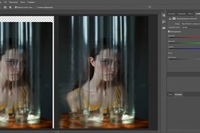 Дополнительный внешний УФ-фильтр не только обеспечивает меньшее проникновение УФ-излучения через объектив, но и помогает защитить передний элемент объектива от царапин.
Дополнительный внешний УФ-фильтр не только обеспечивает меньшее проникновение УФ-излучения через объектив, но и помогает защитить передний элемент объектива от царапин.
Что бы вы предпочли сломать, дешевый УФ-фильтр или дорогой объектив?!
Фильтры нейтральной плотности
Фильтр нейтральной плотности (ND) выглядит как кусок серого стекла. Он не делает ничего особенного, кроме как уменьшает количество света, попадающего в объектив.Иными словами, это заставляет камеру думать, что мир темнее, чем он есть на самом деле. Это может быть полезно при съемке фотографий в очень ярких условиях. Это позволяет вам выбирать более длинные выдержки, чем обычно для выбранной вами диафрагмы.
Фильтры ND обычно маркируются числом, указывающим, какая часть света, исходящего от сцены, пройдет через фильтр. Таким образом, фильтр ND4 пропускает 1/4 часть света. Или, другими словами, фильтр ND4 сделает сцену темнее на две ступени. Фильтр ND512 пропускает только 1/512 света, блокируя таким образом девять ступеней!
Фильтр ND512 пропускает только 1/512 света, блокируя таким образом девять ступеней!
Высококачественный фильтр нейтральной плотности часто используется, чтобы позволить фотографам выбирать очень медленные (длинные) скорости затвора.
Если вы хотите сфотографировать сцену с людьми, но хотите удалить людей из кадра, сегодня вы, вероятно, выберете Photoshop ®: вы поставите камеру на прочный штатив и сделаете серию снимков, одновременно люди в сцене двигались. Затем вы загружаете все снимки в Photoshop, выравниваете слои, а затем «закрашиваете» всех людей, выходящих из явно заброшенного здания или сцены.
До появления графических редакторов для достижения этого эффекта мы использовали фильтры нейтральной плотности.
Хитрость заключалась в использовании очень длинной выдержки. Поскольку люди, как правило, двигаются, а окружающая среда — нет, можно сделать общественное место пустынным, используя выдержку в несколько минут. Люди настолько размыты, что их вообще не видно. (Конечно, нет никакой гарантии, что кто-то не будет стоять неподвижно, глядя в витрину магазина, и в конечном итоге его не увидят на финальном изображении, так что вам, возможно, придется запастись терпением, чтобы получить идеальный снимок!)
(Конечно, нет никакой гарантии, что кто-то не будет стоять неподвижно, глядя в витрину магазина, и в конечном итоге его не увидят на финальном изображении, так что вам, возможно, придется запастись терпением, чтобы получить идеальный снимок!)
Сегодня фильтры нейтральной плотности по-прежнему используются для достижения эффектов, которые трудно получить с помощью графических редакторов.На следующей фотографии мы видим эффект размытия морских волн настолько, что они становятся нечеткими и туманными. Без фильтра нейтральной плотности часто невозможно получить достаточно длинную скорость затвора, остановив объектив достаточно, чтобы добиться этого эффекта.
Атрибуция изображения: «Сны о пирсе» Викрама ВетривелаФильтры цветокоррекции
Цветовой компенсирующий фильтр корректирует цвета на фотографии, если цвета искажаются источником света. Часто это достижимо с помощью настроек цифровой камеры, но невозможно для пленочной камеры.Преимущество использования такого рода фильтров с цифровой камерой заключается в том, что вы не полагаетесь на то, что камера сделает всю работу за вас, что иногда бывает непредсказуемо или может не обеспечивать высочайшего качества. Убедитесь, что ваша настройка «Автоматического баланса цвета» отключена, иначе ваша камера автоматически проигнорирует эффект вашего фильтра! Тестирование является ключевым здесь.
Убедитесь, что ваша настройка «Автоматического баланса цвета» отключена, иначе ваша камера автоматически проигнорирует эффект вашего фильтра! Тестирование является ключевым здесь.
Диффузионный или «смягчающий» фильтр
В портретной фотографии часто используется диффузионный фильтр.Он создает смягченный образ, который имеет романтический, туманный вид. Этот тип фильтра также удобен при фотографировании пожилых людей, так как он размывает линии и морщины. Полученный вид будет гораздо менее резким, чем фотография высокого разрешения.
Однако, если у вас есть хороший фоторедактор, такой как Adobe Photoshop, возможно, стоит использовать его вместо этого из-за уровня контроля, который позволяет манипулирование после съемки. С помощью манипуляций после съемки вы можете точно контролировать степень размытия, места, где оно добавляется, и тип размытия.Недостатком такого подхода является время — фильтр сделает свою работу мгновенно в момент взятия. При пост-съемочных манипуляциях вам придется тратить дополнительное время на работу с вашими изображениями. Помните, что использование диффузионного фильтра является постоянным — вы не сможете отменить его позже.
Помните, что использование диффузионного фильтра является постоянным — вы не сможете отменить его позже.
Градуированные фильтры
Градуированные фильтры полезны, если нужно отфильтровать только часть изображения. Часть этого фильтра прозрачная, а часть либо нейтральная (серая), либо цветная. Это может быть полезно на некоторых фотографиях, где вы хотите выделить только небо или только землю.Во многих случаях небо намного ярче, чем земля, и результирующее изображение теряет детали и драматизм, если не используется градуированный фильтр. Градуированный фильтр может помочь сбалансировать эффект слишком большого количества света в небе и недостаточного света на земле, что приводит к гораздо лучшему балансу. Использование техники HDR (High Dynamic Range) может помочь вам добиться такого же эффекта с помощью фоторедактора. Опять же, это требует времени, и вы можете предпочесть «мгновенный» эффект от использования фильтра объектива.
Типы фильтров для фотоаппаратов
Фильтры из многослойного стекла довольно часто используются в фотографии. Их изготавливают, помещая цветной гель (кусок цветного пластика) в середину двух слоев стекла. Преимущество этого типа фильтров заключается в том, что они относительно дешевы, но могут иметь несколько недостатков, включая изменение цвета с течением времени и не такие оптически плоские, как более дорогие типы (что может привести к менее четким изображениям).
Их изготавливают, помещая цветной гель (кусок цветного пластика) в середину двух слоев стекла. Преимущество этого типа фильтров заключается в том, что они относительно дешевы, но могут иметь несколько недостатков, включая изменение цвета с течением времени и не такие оптически плоские, как более дорогие типы (что может привести к менее четким изображениям).
Лучшие фильтры для объективов для фотографии изготавливаются из оптического стекла, которое окрашивается до того, как стекло затвердеет. Этот тип материала можно очень точно отшлифовать, чтобы получить очень плоскую поверхность.В некоторых случаях стекло также может быть покрыто специальными химическими веществами для уменьшения бликов. Кольцо на краю фильтра может быть изготовлено из латуни или алюминия.
Резюме
Фотофильтры вышли из моды из-за нашей способности манипулировать изображениями после того, как мы их сделали. Хотя в большинстве случаев это нормально, на это уходит много времени, а результаты, которые вы получаете с помощью фоторедакторов, не всегда соответствуют качеству результата, который вы могли бы получить при грамотном использовании фильтров. Не отказывайтесь от фильтров для объективов.Купите несколько и поэкспериментируйте с ними. Вы можете быть приятно удивлены. В Photography Incyder Info мы бы сказали, что как минимум хороший поляризационный фильтр должен быть в чемодане каждого фотографа. Добавьте к этому несколько стандартных фильтров нейтральной плотности, один или два градуированных фильтра и хороший защитный УФ-фильтр, а также эти инструменты, которые могут дать вам преимущество.
Не отказывайтесь от фильтров для объективов.Купите несколько и поэкспериментируйте с ними. Вы можете быть приятно удивлены. В Photography Incyder Info мы бы сказали, что как минимум хороший поляризационный фильтр должен быть в чемодане каждого фотографа. Добавьте к этому несколько стандартных фильтров нейтральной плотности, один или два градуированных фильтра и хороший защитный УФ-фильтр, а также эти инструменты, которые могут дать вам преимущество.
Пожалуйста, поделитесь!
Если эта статья оказалась для вас полезной, поделитесь ею. Расшаривания помогают нам понять, что людям нравится наша работа, и мотивируют нас писать еще больше замечательных статей, подобных этой!
Ваше мнение имеет значение
Мы будем рады узнать, что вы думаете об этой статье.У вас есть комментарии? Есть ли что-то, что нужно добавить, или факт, который неверен? Пожалуйста, используйте поле для комментариев, чтобы сообщить нам об этом.
Будьте в курсе последних событий
Чтобы получить ранний доступ к нашим новым курсам, книгам и учебным пособиям, подпишитесь на нашу бесплатную рассылку новостей. Не пропустите нашу следующую публикацию — поставьте лайк нашей странице в Facebook, подпишитесь на нас в Twitter или добавьте нас в свой круг в Google+. Вы также можете подписаться на наш канал YouTube.
Не пропустите нашу следующую публикацию — поставьте лайк нашей странице в Facebook, подпишитесь на нас в Twitter или добавьте нас в свой круг в Google+. Вы также можете подписаться на наш канал YouTube.
Большое спасибо за то, что поделились этой страницей — это действительно помогает нам 🙂
Фильтры Photoshop и их применение — Учебное пособие по основам
Использование фильтров для редактирования фотографий — важный элемент графического редактора Adobe.Существуют фильтры для изменения цвета, добавления размытия или создания совершенно новых эффектов изображения. Photoshop предлагает практически неограниченное количество фильтров для этой цели. В этом видеоуроке мы познакомим вас с тремя различными фильтрами и объясним, как применять их к вашим изображениям всего за несколько кликов.
Фильтры Photoshop – многофункциональные инструменты для редактирования изображений
Adobe Photoshop предоставляет фильтры для различных задач редактирования изображений. Например, вы можете всего несколькими щелчками мыши придать фотографии вид пин-ап, изменить цвета, сделать края более резкими или добавить эффект наклона и сдвига.Photoshop предлагает широкий выбор различных фильтров, которые могут значительно облегчить вашу работу и рабочий процесс. Меню «Фильтр» содержит фильтры для размытия, повышения резкости изображений или изменения шума.
Например, вы можете всего несколькими щелчками мыши придать фотографии вид пин-ап, изменить цвета, сделать края более резкими или добавить эффект наклона и сдвига.Photoshop предлагает широкий выбор различных фильтров, которые могут значительно облегчить вашу работу и рабочий процесс. Меню «Фильтр» содержит фильтры для размытия, повышения резкости изображений или изменения шума.
Контент
Галерея фильтров
Меню «Фильтр» также содержит Галерею фильтров, которая содержит различные другие фильтры, разделенные на разные категории, такие как «Художественный», «Эскиз» или «Текстура». Это позволяет реализовать художественные и другие эффекты всего несколькими щелчками мыши.На панели «Галерея фильтров» отображается предварительный просмотр доступных фильтров. Настройки можно редактировать прямо в окне.
Нет подходящего фильтра? Без проблем!
Каждый, кто имеет некоторый опыт работы с графическим редактором, в какой-то момент сталкивался с проблемой редактирования фотографии без подходящего фильтра Photoshop. Обладая небольшим ноу-хау, вы сможете создавать свои собственные фильтры и настраивать фотографии в соответствии с вашими требованиями. Для этого важно знать, что фильтры находятся не только в меню «Фильтр», но и скрыты во многих других местах, таких как панель «Слои» или панель «Коррекция».
Обладая небольшим ноу-хау, вы сможете создавать свои собственные фильтры и настраивать фотографии в соответствии с вашими требованиями. Для этого важно знать, что фильтры находятся не только в меню «Фильтр», но и скрыты во многих других местах, таких как панель «Слои» или панель «Коррекция».
Эффект пин-ап с фильтром Photoshop
Преобразование в смарт-объект
В первом примере мы хотим добавить эффект пин-ап к фотографии классического мотоцикла. Прелесть Photoshop в том, что существует не один правильный способ, а несколько способов добиться того, к чему вы стремитесь. Каждый метод имеет свои плюсы и минусы. Самый простой способ создать эффект пин-ап — использовать галерею фильтров. Прежде чем открыть его, щелкните правой кнопкой мыши слой изображения на панели «Слои» и выберите «Преобразовать в смарт-объект»
, чтобы убедиться, что вы по-прежнему можете редактировать настройки после применения фильтра Photoshop.По этой причине рекомендуется всегда преобразовывать изображение в смарт-объект перед его редактированием.
Эффект из галереи фильтров
Затем нажмите «Фильтр» → «Галерея фильтров». Откроется панель с предварительным просмотром выбранного фильтра, примененного к вашей фотографии. Справа вы видите структуру папок с многочисленными предустановленными фильтрами и параметрами их настройки. Чтобы создать эффект пин-ап, нажмите «Художественный» и выберите «Вырезать».
Настройка параметров
Результат эффекта пин-ап отображается в окне предварительного просмотра.Вы можете использовать параметры настройки справа, чтобы настроить эффект по своему вкусу. В этом примере мы установили количество уровней на 4, простоту краев на 2 и точность краев на 3. Подтвердите настройки панели, нажав «ОК», чтобы применить фильтр к фотографии.
Смарт-фильтр
На панели «Слои» вы также видите так называемый смарт-фильтр, который содержит ваш эффект пин-ап. Преобразуйте его в смарт-объект, чтобы снова получить доступ к настройкам эффекта двойным щелчком в любое время.
Эффект бликов
Создание дополнительного слоя
В этом примере мы хотим увеличить количество солнечного света на фотографии.Самый простой способ добиться этого — использовать фильтр Lens Flare в Photoshop. Поскольку мы хотим объединить два разных компонента (свет и изображение), сначала создадим новый слой с черным цветом заливки.
Lens Flare
Затем нажмите «Фильтр» → «Рендеринг» → «Lens Flare». Затем вы увидите небольшую панель с предварительным просмотром. Световой эффект уже виден в предварительном просмотре, и вы можете перемещать его с помощью маленького перекрестия в его центре. В примере мы установили его немного выше центра.
Режим наложения
Вы можете настроить интенсивность и отображение фильтра, используя параметры настройки ниже.Затем подтвердите диалоговое окно, нажав OK, и измените режим наложения на Color Dodge.
В некоторых случаях вы можете добиться лучших результатов с другими режимами наложения. Просто попробуйте разные режимы. Режим наложения «Осветление цвета» заставляет слой со световым эффектом объединяться с исходной фотографией. Нажмите Ctrl + T , чтобы совместить эффект с солнцем, и слегка поверните его в сторону бутылки, лежащей в песке. Чтобы еще больше смешать два слоя, мы дополнительно уменьшаем непрозрачность до 80 %.Это простой и быстрый метод усиления солнечного света.
Просто попробуйте разные режимы. Режим наложения «Осветление цвета» заставляет слой со световым эффектом объединяться с исходной фотографией. Нажмите Ctrl + T , чтобы совместить эффект с солнцем, и слегка поверните его в сторону бутылки, лежащей в песке. Чтобы еще больше смешать два слоя, мы дополнительно уменьшаем непрозрачность до 80 %.Это простой и быстрый метод усиления солнечного света.
Фильтр Photoshop для размытия в движении
В нашем последнем примере мы хотим добавить движение к фотографии с помощью фильтра размытия в движении всего несколькими щелчками мыши. Бегунок уже был вырезан и настроен как отдельный слой.
Сначала преобразуйте слой с извлеченным бегунком в смарт-объект, а затем нажмите «Фильтр» → «Размытие» → «Размытие в движении». Откроется предварительный просмотр эффекта. Если вы включите флажок «Предварительный просмотр», результат также будет применен непосредственно к исходному изображению.
Регулировка интенсивности
С помощью ползунка «Расстояние» отрегулируйте степень размытия при движении. В нашем примере мы используем значение 560.
В нашем примере мы используем значение 560.
Нажмите «ОК», чтобы подтвердить настройки и переместить слой с эффектом немного влево. Мы хотим, чтобы размытие движения было видно только позади бегуна.
Удаление частей размытия в движении
Чтобы удалить лишние области, щелкните маленькую миниатюру смарт-фильтра на панели «Слои» и закрасьте черной кистью области, которые хотите скрыть.
Кроме того, вы можете снова растрировать слой, щелкнув правой кнопкой мыши, и удалить лишние области с помощью инструмента «Ластик». Имейте в виду, что вы не сможете изменить настройки размытия впоследствии.
Дополнительные уроки по фильтрам
Как уже упоминалось, существует множество фильтров Photoshop. В нашей статье «Photoshop: смарт-объекты и их преимущества» мы более подробно рассмотрим эффект наклона и сдвига в галерее размытия. Прочтите «Повышение резкости изображений с помощью фильтра верхних частот», чтобы узнать, как оптимизировать резкость ваших фотографий.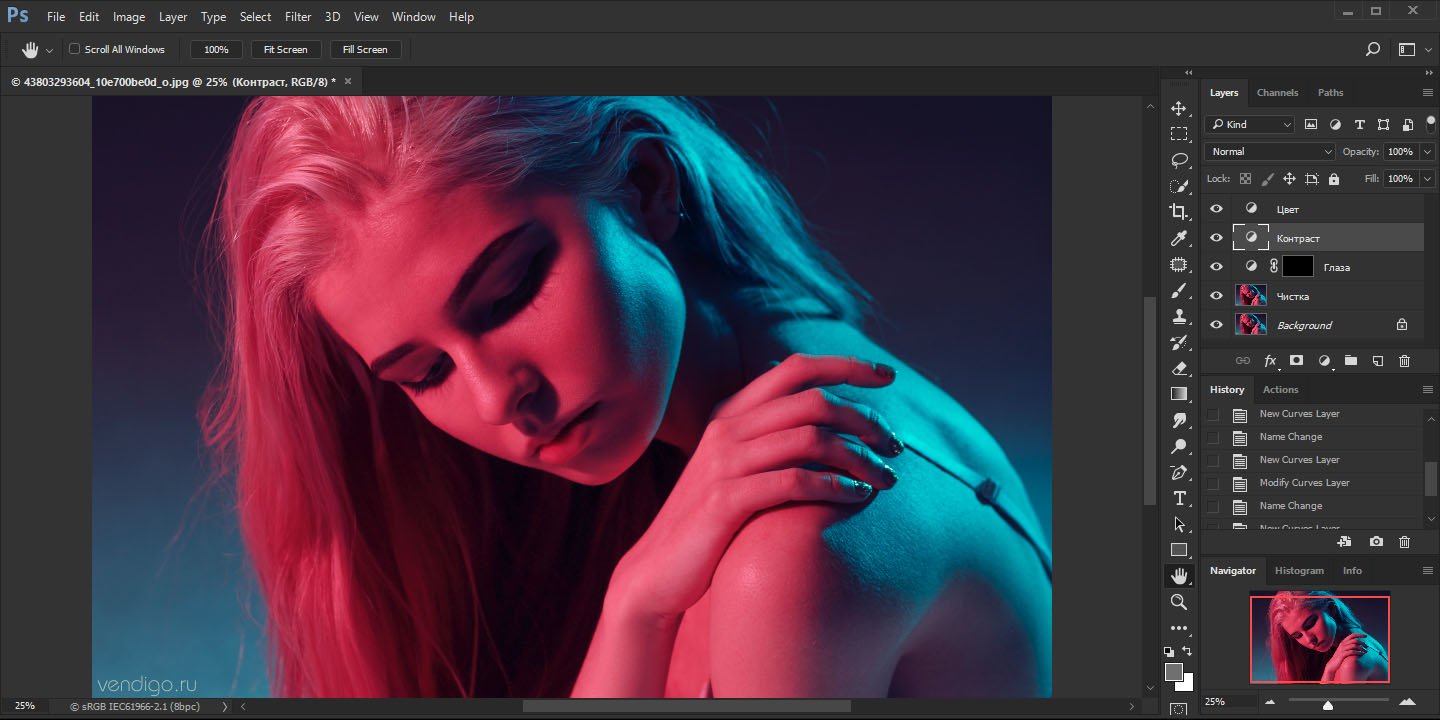
Кредиты:
Дизайнер: медиадизайнер Кристоф Ульрих.
Лучшие фильтры для Photoshop, которые нужно опробовать в 2020 году
Лесли Клиент / Социальная теория
«Что мне больше всего нравится в B12, так это его удобный интерфейс. Они не только создают веб-сайты, которые выглядят современно и великолепно, но и невероятно просты в управлении и обновлении.Всякий раз, когда у меня есть информация, которую нужно изменить на моем веб-сайте, я могу легко сделать это самостоятельно».
Читать далее →Николай Эксперт в B12
«Я ежедневно пользуюсь редактором веб-сайтов B12, и мне нравится, как легко персонализировать стиль. Я могу добавить несколько изображений, видео и текста в разные макеты в зависимости от предпочтений наших клиентов всего за несколько часов! Это здорово сэкономило время, учитывая, насколько интуитивно понятен интерфейс.
Я могу добавить несколько изображений, видео и текста в разные макеты в зависимости от предпочтений наших клиентов всего за несколько часов! Это здорово сэкономило время, учитывая, насколько интуитивно понятен интерфейс.
Натали Заказчик / Натали Элиша Голд
«Весь процесс \[B12] казался очень быстрым и эффективным. Я смог поработать с ними и выделить определенные области, которые я хотел, на своем веб-сайте. Все, что мне не нравилось, было изменено за считанные секунды и минуты. Это сильно отличалось от предыдущей команды, которую я нанял для создания своего веб-сайта.
Читать далее →Дэн Продажи в B12
«Владельцы бизнеса безумно заняты. Что безумнее, так это ожидать, что владелец бизнеса будет знать, как разрабатывать, поддерживать, направлять трафик и обновлять свой собственный веб-сайт. Благодаря нашему ИИ им это действительно не нужно. Веб-сайты B12 на базе искусственного интеллекта очень мощные, и нам не терпится показать людям то, что мы создали.
Что безумнее, так это ожидать, что владелец бизнеса будет знать, как разрабатывать, поддерживать, направлять трафик и обновлять свой собственный веб-сайт. Благодаря нашему ИИ им это действительно не нужно. Веб-сайты B12 на базе искусственного интеллекта очень мощные, и нам не терпится показать людям то, что мы создали.
Хайди Заказчик / CD Рома
«С момента запуска мы получили больше форм, чтобы узнать о наших услугах общественного питания и вариантах меню. Кроме того, я заметил больше клиентов, которые узнали о нас через наш веб-сайт, прежде чем прийти поужинать! Трафик, который мы получили за то короткое время, что сайт был в сети, очень впечатляет.
Читать далее →Дэйвид Эксперт по дизайну в B12
«Создать сайт всего за пару часов действительно возможно. Благодаря простому в использовании редактору веб-сайтов B12 я могу создавать профессиональные дизайны, которые обычно стоят тысячи долларов».
Благодаря простому в использовании редактору веб-сайтов B12 я могу создавать профессиональные дизайны, которые обычно стоят тысячи долларов».
Меган Клиент / Мудрое тело
«Мне нравится использовать редактор веб-сайтов B12, который позволяет легко обновлять мой веб-сайт самостоятельно.С интуитивно понятной платформой редактирования мне не нужно было никаких указаний по обновлению веб-сайта. Я изменил свои фотографии, текст и цвет текста — и я могу сделать это, когда захочу».
Карен Клиент / Жизнь Лин
«B12 использует искусственный интеллект для быстрого создания веб-сайтов. Человеческая команда дружелюбна и доступна для новичков в разработке веб-сайтов. У меня есть отполированный веб-сайт за более короткое время по отличной цене».
У меня есть отполированный веб-сайт за более короткое время по отличной цене».
Аннабель Заказчик / Evolv Ventures
«Мой опыт B12 был отличным! Что я больше всего ценю, так это то, что я могу редактировать сайт лично, когда захочу, но я также могу обратиться за поддержкой, когда есть изменения, которые я не могу сделать сам.B12 — это отличное сочетание сервиса «сделай сам» и веб-агентства с полным спектром услуг».
Читать далее →Дэн Заказчик / Дэн Гарсия Фото
«Бронирование B12 — действительно одна из лучших функций моей веб-страницы. Мои клиенты всегда могут связаться со мной с помощью этого замечательного инструмента.
Энн Клиент / Выдержка и грация
«Ценность веб-сайта B12 была с самого начала. Я сразу же заметил увеличение трафика, что очень важно для меня. Знание того, что инструменты B12 постоянно оптимизируют мой сайт для поисковых систем, дает мне душевное спокойствие. Это помогает мне сосредоточиться на ведении своего бизнеса, а не пытаться понять, как запустить веб-сайт.
Читать далее →принцесса Заказчик / Clear Visions Consulting Services, LLC
«Мне нужны \[B12] рекомендации. Когда я добавляю новые курсы на свой веб-сайт, мне нужно быть уверенным, что я свежий, сообразительный и в курсе последних событий».
Роберто Заказчик / Изумрудные сады
«B12 смог дать нам гибкость, необходимую для экспериментов с элементами веб-сайта, и помог нам в нашей первой попытке создать веб-сайт.
Читать далее →Келли Успех клиентов в B12
«Мы гордимся отличным обслуживанием клиентов. Мне нравится, насколько мы ориентированы на клиента, а технологии, которые мы используем для ускорения процесса создания веб-сайтов, помогли нам создавать профессиональные веб-сайты в более короткие сроки.
Даниэль Продажи в B12
«Я горжусь тем, что работаю в B12 и предоставляю продукты и услуги, которые мы делаем. Слишком часто у людей нет времени или отраслевых знаний для создания, управления или обслуживания веб-сайта. В современном мире ваш сайт может стать вашим лучшим другом. Мы стремимся к тому, чтобы ваш лучший друг работал как можно лучше!»
Слишком часто у людей нет времени или отраслевых знаний для создания, управления или обслуживания веб-сайта. В современном мире ваш сайт может стать вашим лучшим другом. Мы стремимся к тому, чтобы ваш лучший друг работал как можно лучше!»
лучших плагинов Photoshop для фотографов в 2022 году (бесплатные и платные)
Если вы какое-то время редактировали с помощью Adobe Creative Suite, рано или поздно вы столкнетесь с плагинами Photoshop.
Нет никаких сомнений в том, что Adobe Photoshop CC и так достаточно мощен. Еще не владеете? Проверьте свои варианты, чтобы купить Photoshop.
Тем не менее, еще есть место для дополнительных функций, которые не являются частью его основных возможностей для фотографов и дизайнеров, которым необходимо выполнить конкретную задачу.
К счастью, в 2022 году здесь будет доступно огромное количество бесплатных плагинов Photoshop , а также премиум-плагины, за которые взимается плата.
Настоятельно рекомендуется
Luminar 4Мощные инструменты для редактирования изображений с искусственным интеллектом, ускоряющие рабочий процесс Photoshop.Используйте код купона SHOTKIT15 при оформлении заказа!
Проверить текущую ценуВ этой статье мы рассмотрим лучшие плагины Photoshop, которые заслуживают вашего внимания.
(Если вам нужны плагины для Lightroom, у нас есть руководство и для этого.) обязательно найдете что-то, что улучшит ваш опыт редактирования изображений… так что давайте погрузимся!
(Если вы не знаете, как установить плагины Photoshop, прокрутите вниз, где мы объясним простой процесс.Также относится: альтернативы Photoshop.)
Лучшие бесплатные плагины Photoshop 2022 года
1. Camera Raw
Camera Raw позволяет использовать Photoshop для ретуши, которую вы обычно делаете в Lightroom.
Camera Raw просто необходим, и лично я использую его постоянно. Это плагин, который позволяет вам редактировать необработанные изображения, но вы также можете использовать его с другими форматами файлов, такими как JPEG и TIFF.
Это очень удобно, если вы хотите пропустить постоянное переключение с Lightroom на Photoshop, потому что в Camera Raw вы можете настроить то, что обычно редактируете в Lightroom — баланс белого, оттенок, контрастность, тени, блики и многое другое. более.
Этот подключаемый модуль доступен как для Windows, так и для Mac и является бесплатным.
2. Плагин Pexels для Photoshop
Плагин Pexels для Photoshop позволяет просматривать тысячи бесплатных стоковых изображений в Photoshop.
Этот плагин может значительно улучшить ваш рабочий процесс и сэкономить массу времени. С плагином Pexels для Photoshop у вас есть доступ к тысячам бесплатных стоковых фотографий, которые вы можете просматривать, не выходя из Photoshop.
Все предлагаемые фотографии можно использовать бесплатно в любых коммерческих или личных целях.
Галерея постоянно расширяется. Ежемесячно добавляется не менее 3000 новых бесплатных изображений, поэтому у вас есть из чего выбирать.
3. Эффекты ON1
Эффекты ON1 позволяют улучшать изображения с помощью предустановок.
ON1 Effects поддерживает огромную коллекцию различных пресетов, которые можно использовать для улучшения изображений. Это отлично подходит для людей, которые любят много экспериментировать и хотели бы получить кинематографический вид или красивую черно-белую фотографию одним щелчком мыши.
Другая хорошая новость заключается в том, что есть ползунок «Непрозрачность», поэтому вы всегда можете уменьшить эффект, если считаете, что он слишком сильный.
Эффекты ON1 работают как в виде отдельного приложения, так и в виде бесплатного плагина для Photoshop и Lightroom.
4. Layrs Control 2
Layrs Control 2 позволяет лучше организовать слои Photoshop.
Layrs Control 2 — это бесплатный плагин Photoshop, который может помочь вам сделать процесс редактирования намного проще, предлагая способ сохранить ваши слои действительно организованными.
В общей сложности он состоит из 7 сценариев: Редактор имени слоя, Удалить неиспользуемые эффекты, Свести все эффекты слоев, Удалить пустые слои, Растеризовать смарт-объекты, Найти похожие файлы/папки и Преобразовать в смарт-объект.
Наличие этих инструментов всегда под рукой может реально сэкономить время.
Лучшие плагины премиум-класса для Photoshop
1. Luminar 4 (ранее Luminar Flex)
Luminar 4 — один из лучших плагинов Photoshop для тех, кто хочет впечатляющих улучшений за минимальное время.
Нажмите здесь и используйте код купона SHOTKIT15, чтобы сэкономить 15 долларов на Luminar 4.Luminar 4 — один из самых передовых плагинов для редактирования фотографий на основе искусственного интеллекта на рынке.
Если вам не нравится тратить много времени на цветокоррекцию и общее улучшение изображения, то это, несомненно, лучший плагин Photoshop для вас. Он дает отличные результаты за минимальное время.
Ранее известный как «Luminar Flex», этот плагин также предлагает AI Sky Enhancer, Smart Tone и другие эксклюзивные творческие фильтры, которые вы можете выбрать.Каждый фильтр поддерживает собственную маску и режимы наложения, что позволяет вам контролировать и быть более точным при редактировании фотографий.
Цена на Luminar 4 меняется в течение года — проверьте, действует ли на него специальное предложение, прямо здесь). Вы можете прочитать полный обзор Luminar Flex, чтобы узнать больше.
2. Aurora HDR
Skylum Aurora HDR позволяет создавать естественные HDR-изображения.
Нажмите здесь и используйте код купона SHOTKIT15, чтобы сэкономить 15% на Aurora HDR.Плагин Aurora, по слухам, является одним из лучших вариантов для создания HDR-изображений.
Он подходит как для Mac, так и для Windows и предлагает простой в использовании интерфейс в сочетании с расширенными возможностями редактирования.
Aurora HDR также позволяет легко получить естественно выглядящее HDR-изображение, что может быть очень сложно с другими плагинами.
Aurora можно использовать в Photoshop или как отдельное приложение, и оно поставляется с более чем 20 основными инструментами для редактирования HDR, такими как поляризационный фильтр, осветление и затемнение, улучшение деталей и многое другое.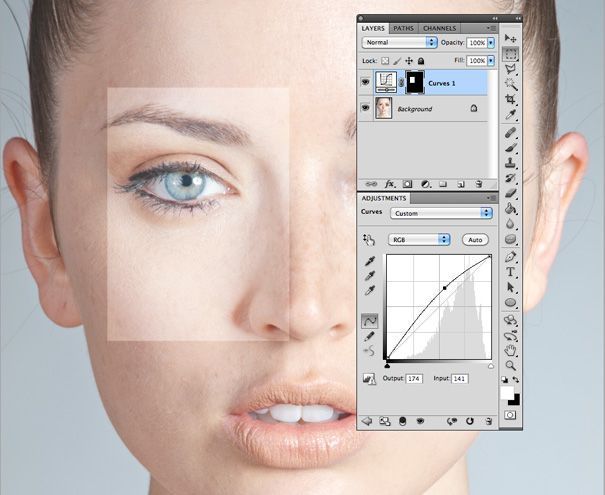
Цена этого плагина менее 100 долларов, читайте наш обзор Aurora HDR.
3. Infinite Color
Как следует из названия, Infinite Color содержит бесконечное количество цветовых возможностей.
Infinite Color — это интеллектуальный инструмент цветокоррекции, который создает уникальный внешний вид, рандомизируя набор корректирующих слоев и добавляя их к вашим изображениям.
Преимущество этого плагина в том, что цвета, которые вы создаете, будут вашими и только вашими, потому что он содержит бесконечное количество цветовых возможностей.
Он также может сэкономить буквально несколько часов работы, но при этом вы сможете добиться прекрасных результатов.
Цена этой панели составляет 99 долларов США. Взамен вы получаете утонченно выглядящий плагин, который многие называют лучшим инструментом цветокоррекции для Photoshop на рынке.
4. Fluid Mask 3
Fluid Mask — один из лучших плагинов Photoshop для выделения и маскирования.
Создание вырезов в Photoshop — это то, с чем сталкивался каждый фотограф. Хотя это необходимо, иногда это может быть довольно трудоемкой и скучной задачей… особенно когда дело доходит до выбора элементов, которые исчезают или просто не имеют четко различимых краев.
Хотя это необходимо, иногда это может быть довольно трудоемкой и скучной задачей… особенно когда дело доходит до выбора элементов, которые исчезают или просто не имеют четко различимых краев.
Здесь на помощь приходит Fluid Mask 3! Этот плагин нравится многим людям, которым приходится ежедневно вырезать объекты, поскольку он был создан для упрощения всего процесса.
Если вы увлекаетесь композитингом, этот плагин буквально сэкономит вам часы драгоценного времени всего за 99 долларов.ОБНОВЛЕНИЕ
: этот продукт больше не доступен. Ждем, вернется ли!
5. Фокус
Фокус включает такие эффекты, как размытие при движении и сдвиг наклона.
Если вы хотите сделать передышку от обыденности и хотите больше экспериментировать, тогда вам может подойти плагин Focus. Он предназначен для простого создания эффектов выборочной фокусировки, размытия объектива, размытия в движении и эффектов наклона и сдвига.
Это также может помочь вам свести к минимуму потребность в дорогостоящем дополнительном оборудовании, которое не так просто приобрести, особенно если у вас ограниченный бюджет.
Этот плагин дает вам творческую свободу, чтобы направить фокус туда, где вы хотите, и мгновенно привлечь внимание к главному объекту вашей фотографии. Если вы хотите воспользоваться этим и попробовать, цена составляет 59,99 долларов.
6. Палитра цветов RH Hover
RH Hover похожа на знакомую вам палитру цветов, только лучше.
Вы когда-нибудь брали палитру цветов в Photoshop и чувствовали, что есть что улучшить? Если это так, вы наверняка будете рады узнать, что существует RH Hover Color Picker.
Это современная, быстрая и незаметная версия известной всем нам палитры цветов.
Помимо того, что он просто выглядит намного лучше, у этого плагина есть еще одно очень важное преимущество: он может скрываться от вас, пока вы рисуете, и возвращается, только когда вы наводите курсор на его минимизированную версию. .
Он стоит всего 16 долларов, и его определенно стоит попробовать!
7. Увеличить 3
Увеличить — один из лучших плагинов Photoshop для изменения размера изображений.
Этот плагин — настоящая жемчужина для открытия, и он может быть незаменим, если вы имеете дело с печатью. Это отмеченное наградами программное обеспечение для увеличения, которое позволяет легко увеличивать размер фотографии без ущерба для качества.
Интерфейс Blow Up прост и удобен для пользователя с тремя основными вкладками на выбор: «Обрезать», «Обрезать и изменить размер» и «Растянуть». Еще одним большим преимуществом является то, что он совместим как с Windows, так и с Mac.
Вы можете найти его на рынке как отдельный плагин (по цене 79 долларов) или как часть пакета Exposure X4 (по цене 149 долларов).
8. Noiseless
Noiseless может спасти ваши снимки при слабом освещении от выбрасывания в мусорное ведро.
Это отличное программное обеспечение, которое вы можете использовать, чтобы сохранить ваши изображения при слабом освещении от выбрасывания. Этот плагин автоматически обнаруживает шум на ваших фотографиях и удаляет его. После этого запускается второй алгоритм, необходимый для добавления деталей.
Вы также можете воспользоваться панелью настроек и настроить шумоподавление в соответствии с вашими ожиданиями.
Noiseless можно использовать как плагин для Lightroom, Photoshop и Aperture. При покупке вы также получаете возможность использовать их семейную лицензию, что дает вам возможность установить ее на целых пять компьютеров Mac.
Плохая новость в том, что он не совместим с Windows.
При цене 70 долларов его цена более или менее соответствует другим плагинам, упомянутым выше.
9. FX Photo Studio
Плагин Skylum FX Photo Studio имеет широкий спектр фотоэффектов.
Это еще один плагин, созданный компанией-разработчиком программного обеспечения Skylum. Он имеет большую коллекцию высококачественных фотофильтров и фотоэффектов, которые вы можете использовать, чтобы раскрыть свой творческий потенциал.
С помощью плагина вы можете легко превратить свою фотографию в снимок в стиле ломографии, карандашный набросок или выдающееся винтажное изображение.
(Вы также можете использовать эти приложения для превращения фотографий в наброски.)
Вы также полностью контролируете весь процесс, поскольку доступна опция выборочного маскирования.Таким образом, вы можете применить фильтр только к определенной части вашего изображения.
FX Photo Studio специально разработана для пользователей Mac и стоит 39,99 долларов США.
10. Магазин частиц
Магазин частиц предлагает целый ряд мощных и динамичных кистей.
Particle Shop — это плагин кисти, который действительно может дать толчок вашему воображению. Здесь вы получаете обновленный базовый пакет из 11 кистей и новые кисти с динамическими крапинками.
Вам обязательно понравится эта коллекция, если вы любите создавать композиции и улучшать изображения.Щетки подходят не только для чувствительных к давлению планшетов, но и для пользователей сенсорных экранов и мышей.
Этот совместим как с Mac, так и с Windows, а также может быть установлен в Lightroom. Обычная цена составляет $49,95, но на данный момент объявлена скидка 20%.
11. Эффекты Topaz B&W
Эффекты Topaz B&W позволяют создавать изысканные монохромные изображения.
Если цветная фотография вам не по душе и вы воспринимаете мир черно-белым, то этот плагин может вам идеально подойти.
Он создан компанией Topaz Labs и предназначен для превращения ваших фотографий в изысканные монохромные изображения, которые эмоционально трогают зрителя.
(См. наш полный обзор Topaz Studio 2 для более глубокого редактирования.)
Topaz B&W Effects использует современный механизм черно-белого преобразования, который помогает вам подчеркнуть тон и текстуру.
Результаты, которые вы получите, — это естественные фотографии, которые имеют большое визуальное воздействие без чрезмерного редактирования. Этот плагин также может помочь вам добавить аутентичную атмосферу фильма в вашу работу, играя с включенными стилями зернистости пленки.
Этот совместим не только с Mac, но и с Windows. Стоимость Topaz B&W Effects составляет $59,99.
Как установить плагины Photoshop
Вот как вы можете установить новый плагин Photoshop на ПК с Windows, выполнив всего несколько простых шагов:
- Загрузите сам плагин
- Извлеките загруженный вами плагин (большинство RAR или ZIP для удобства)
- Примечание. Некоторые подключаемые модули содержат установщик, который выполняет остальную часть процесса установки за вас.
- Скопируйте всю папку, содержащую все файлы плагинов
- Теперь вам нужно получить доступ к папке Adobe (Диск C для Windows и Приложения для Mac)
- Перейдите в папку плагинов ” папка
- Запустить Photoshop
- Протестировать только что установленный новый плагин
Как использовать плагины Photoshop
Все плагины, упомянутые выше, имеют свое уникальное назначение – они варьируются от алгоритмов шумоподавления до фотофильтров, которые могут полностью изменить настроение вашего образа.Используя их, вы действительно можете раскрыть свой творческий потенциал, но также важно знать, где остановиться.
На всякий случай вы можете попробовать придерживаться правила всегда применять изменения в отдельном слое. Делая это, вы убедитесь, что позже, когда вы вернетесь к фотографии и что-то вам в ней больше не нравится, вы сможете просто отключить эффект.
Помните также, что вы можете превратить некоторые эффекты плагина в действие Photoshop (см. лучшие бесплатные варианты).
Final Words
Надеюсь, вам понравилось это руководство по лучшим плагинам Photoshop 2022 года. Понятно, что, хотя Adobe Photoshop — невероятно мощный редактор изображений, в нем по-прежнему не хватает многих инструментов.
Независимо от того, выберете ли вы бесплатный или платный плагин для Photoshop, экспериментировать с некоторыми новыми функциями будет интересно, особенно если они могут сэкономить вам время или расширить ваши творческие способности.
Используете ли вы плагины для Photoshop, чтобы улучшить процесс редактирования? Дайте нам знать об этом в комментариях!
Настоятельно рекомендуется
Luminar 4Мощные инструменты для редактирования изображений с искусственным интеллектом, ускоряющие рабочий процесс Photoshop.Используйте код купона SHOTKIT15 при оформлении заказа!
Проверить текущую ценуОтказ от ответственности: Все рекомендации беспристрастны и основаны на опыте пользователей, без предвзятости к продуктам или бренду. Продукты в этом посте могут содержать партнерские ссылки.
40+ лучших фильтров Photoshop + плагины 2022 (+ как их использовать)
Если вы ищете уникальные фильтры Photoshop, чтобы превратить ваши фотографии в произведение искусства, вы пришли в нужное место. В этом посте мы представляем коллекцию лучших фильтров и плагинов Photoshop, которые вы можете использовать для добавления различных эффектов к фотографиям.
Использование фильтров Photoshop дает множество преимуществ. Они весьма полезны при создании креативного графического дизайна, такого как плакаты, листовки, логотипы и многое другое. Хотя сам Photoshop поставляется с набором фильтров по умолчанию, они не представляют большой ценности. К счастью, есть много фильтров, которые вы можете скачать из сторонних источников.
Используя фильтры Photoshop из нашего списка, вы можете расширить функциональные возможности Photoshop и упростить создание уникальных эффектов.
Более 2 миллионов экшенов Photoshop, надстроек и дизайнерских ресурсов с неограниченным количеством загрузок
Загрузите тысячи потрясающих экшенов и надстроек Photoshop с членством в Envato Elements.Он начинается с 16 долларов в месяц и дает вам неограниченный доступ к растущей библиотеке из более чем 2 000 000 действий, пресетов, шаблонов дизайна, тем, фотографий и многого другого.
Исследуйте Экшены Photoshop
Как установить и использовать фильтры Photoshop
Использовать фильтры в Photoshop очень просто. Все, что вам нужно сделать, это зайти в меню «Фильтры» и выбрать фильтр из списка. Хотя создание профессиональных эффектов с использованием этих фильтров требует много работы и экспериментов.
Но у вас не будет этой проблемы с эффектами из нашего списка.Фильтры, плагины и эффекты, включенные в наш список, поставляются в форматах файлов Photoshop Action и PSD. Вот как их использовать.
Как использовать файлы Photoshop Action (ATN)
- Сначала загрузите Экшен Photoshop и найдите файл с расширением .ATN
- Откройте Photoshop и перейдите в меню «Окно», а затем выберите «Действия», чтобы открыть вкладку «Действия»
- На вкладке «Действия» нажмите кнопку меню в правом верхнем углу и выберите «Загрузить действия».
- Найдите файл ATN на своем компьютере и откройте его, чтобы загрузить новый экшен Photoshop
Как использовать плагины Photoshop
- Загрузите и извлеките файлы вашего пользовательского подключаемого модуля
- Скопируйте файлы пользовательских подключаемых модулей в папку «Плагины», расположенную в папке установки программного обеспечения Photoshop .
- Перейдите в меню «Правка» в Photoshop, а затем в «Настройки» >> «Плагины»
- Установите флажок «Дополнительная папка подключаемых модулей», выберите папку «Плагины», расположенную в папке установки Photoshop, и нажмите «ОК».
- Дополнительные подключаемые модули теперь должны появляться в Photoshop
Однако некоторые подключаемые модули Photoshop представляют собой программное обеспечение, которое необходимо загружать и устанавливать на компьютер отдельно.
Лучший выборС этим расширением Photoshop вам больше никогда не придется покупать макеты, чтобы представить свои проекты клиентам или продемонстрировать свои проекты.
Это полезное расширение Photoshop, позволяющее создавать собственные мокапы прямо из Photoshop. Он поставляется с более чем 160 различными элементами, которые помогут вам создавать всевозможные макеты и дизайны.
Почему это лучший выбор
Возможность легко создавать собственные макеты поможет вам сэкономить много денег, которые в противном случае тратились бы на шаблоны макетов.Это расширение также служит создателем доски настроения.
Устали скачивать шаблоны с торговых площадок для каждого проекта? Тогда этот плагин решит эту проблему за вас. С помощью этого плагина Photoshop вы можете создавать свои собственные бесшовные узоры и текстуры всего за несколько кликов. Он имеет очень простой пользовательский интерфейс и работает с Photoshop CC и выше.
Пакетная обработка слоев — это функция, которая до сих пор отсутствует в Photoshop. Представьте, что вы можете применять действия, настраивать параметры слоев и делать многое другое в пакетном режиме.Ну, этот плагин делает все это возможным. Это позволяет вам выбрать несколько слоев и применить различные действия и настройки ко всем выбранным слоям одновременно. Это реально экономит время.
С помощью этого полезного плагина вы можете создавать реалистичные и более сложные тени для объектов и слоев. Плагин поставляется с полным контролем угла на 360 градусов и возможностью сохранения неограниченного количества пресетов. Это необходимо для графических дизайнеров, а также фотографов.
При работе над сложным дизайном приходится иметь дело с десятками слоев одновременно.Затем переименование и организация этих слоев перед передачей файлов PSD является болезненной частью. ReOrder — полезный плагин, который вы можете использовать для автоматизации этого процесса. Плагин позволяет быстро сортировать и переупорядочивать слои по типам, имени, цвету и другим параметрам.
Этот плагин Photoshop будет очень полезен для всех видов графических дизайнеров, особенно для создания потрясающих фонов. Плагин позволяет создавать геометрические коллажи и фоны для ваших проектов.
Обычно для поиска стоковых фотографий, загрузки их и открытия изображений в Photoshop необходимо использовать браузер. С помощью этого плагина вы можете искать и импортировать бесплатные стоковые фотографии прямо из Photoshop. Он поддерживает Unsplash, Pixabay, Pexels и Adobe Stock.
Это уникальный плагин Photoshop, который создает декоративные узоры из изображений. Он идеально подходит для создания шаблонов в современном художественном стиле, коллажей и изображений для творческих проектов графического дизайна, таких как плакаты, листовки и социальные сети.
Enso Art — мощный плагин для Photoshop, который позволяет превращать ваши фотографии и графику в произведения искусства в японском стиле. Плагин работает с плагином Oil Paint для создания реалистичных художественных работ без усилий.
Этот экшен Photoshop позволяет сделать ваши изображения четкими и четкими, чтобы придать им уникальный увеличенный вид. PS Action работает всего одним щелчком мыши, а также поставляется в виде предустановки Lightroom.
Высококачественный экшен Photoshop, который можно использовать для превращения ваших фотографий в картины.Этот экшен PS работает без плагина Oil Paint, и вы можете применить эффект всего за несколько кликов.
Ink — это бесплатный плагин для Photoshop, который позволяет легко измерять слои в ваших проектах. Это полезный инструмент, который поможет дизайнерам легче проводить измерения.
Все, что вам нужно как фотографу, — это набор инструментов для дополнительной оптимизации ваших фотоизображений. С Photographer ToolBox поднимите свои фотографии на новый уровень! С этой профессиональной коллекцией из 30 эффектов для 06 категорий вы сможете достичь вершины.
The Otaku — это профессиональный плагин для Photoshop, который поможет вам преобразовать вашу фотографию в современное китайское произведение искусства за несколько кликов и за считанные минуты. С помощью современной панели плагинов дизайна пользовательского интерфейса и мощных методов сценария действия вы можете улучшить свои работы и использовать их в различных нишах, таких как социальные сети, обложки альбомов, плакаты, печатные изображения и многое другое!
Textmarker Pro позволяет легко выделять и подчеркивать текст в Photoshop. Однако это еще не все — плагин предоставляет различные преобразования и смещения, которые изменяют основную форму и дают вам полезные и творческие результаты.Вы можете настроить все различные параметры, чтобы получить именно тот внешний вид, который вам нужен, в то время как все эти обновления происходят в режиме реального времени, чтобы вы могли сразу увидеть изменения, которые вы сделали визуально.
Если вы регулярно перетаскиваете слои из одного документа в другой, MultiDup — идеальный плагин, облегчающий вашу жизнь: в отличие от собственного диалогового окна дублирования, MultiDup позволяет выбрать несколько документов и монтажных областей в качестве места назначения. Кроме того, диалоговый интерфейс выглядит так же, как оригинальный, поэтому большинство людей уже знакомы с ним.
Превратите свою фотографию в картину всего за несколько кликов и получите настоящее оригинальное произведение искусства! Откройте свою фотографию, просто проведите кистью по объекту и просто запустите действие. Это действительно так просто! Используя экшен рисования Photoshop, создание этого продвинутого эффекта рисования Photoshop никогда не было таким простым и увлекательным.
Расширенный плагин Photoshop, который можно использовать для преобразования обычных фотографий в векторные рисунки. Плагин имеет простой интерфейс, который вы можете настроить и настроить, чтобы легко создать реалистичный эффект рисования с вашими фотографиями.
Очень важно найти правильные размеры в ваших проектах, особенно когда речь идет о полиграфическом дизайне. Используйте этот плагин для простого измерения размера и расстояния. Он содержит рекомендации, выборку цвета и многие другие полезные функции.
С помощью этого плагина вы можете создавать точные и более точные макеты сетки всего за несколько кликов. Он включает в себя несколько вариантов для создания расширенных сеток. И поставляется с 3 различными режимами рендеринга. Это значительно облегчит вам создание галерей и сеток изображений.
Этот плагин добавляет еще одну полезную функцию в Photoshop. Это позволяет увеличивать изображения, расширяя края. Так что вы можете масштабировать изображения, не влияя на их качество и не размывая изображение. Плагин включает в себя 2 режима для масштабирования изображения.
Этот плагин Photoshop выполняет простую задачу, но делает это хорошо. Он позволяет сглаживать края фигур и слоев, округляя края. Он также включает в себя параметры для редактирования отдельных точек для создания пользовательских закругленных дизайнов.
Titlemizer — это простой плагин Photoshop, который генерирует заголовки, текст, имена пользователей и даты. Он идеально подходит для быстрого создания замещающего текста и заголовков для различных веб-дизайнов и печатных материалов. Плагин поддерживает технологии, политику и экономические категории.
Tracer Plus — очень полезный экшен Photoshop, который позволяет легко преобразовывать растровые изображения в векторные формы. Он включает в себя 10 различных действий, которые легко преобразуют пиксельные изображения в редактируемый векторный формат.
Это довольно популярный экшен Photoshop с фильтром, который превращает ваши фотографии в картины в стиле комиксов. Действие PS поставляется с 10 различными вариациями эффекта, и вы можете легко применить его одним щелчком мыши.
С помощью этого творческого расширения Photoshop вы можете создавать невероятные эффекты рассеивания на основе геометрических фигур. Фильтр использует сценарии действий для создания уникальных эффектов в стиле дисперсии, которые идеально подходят для создания креативных плакатов.
Этот экшен лучше всего подходит для создания ретро-дизайнов из обычных фотографий. Фильтр поставляется в комплекте с множеством графических элементов и 20 цветовыми пресетами для создания аутентичных ретро-эффектов 80-х. Он идеально подходит для плакатов, моды и рисунков.
Ink Flow — это анимационный экшен Photoshop, который позволяет анимировать ваши фотографии и изображения с помощью удивительного дизайна с плавными чернилами. Этот экшен идеально подходит для создания GIF и коротких анимированных рекламных видеороликов для социальных сетей.
Этот экшен Photoshop использует комбинацию линейных эффектов для преобразования ваших фотографий в иллюстрации в стиле штриховой графики.Фильтр поставляется с 5 различными вариантами эффекта, которые вы можете применить всего одним щелчком мыши. Эффект совместим с Photoshop CS4 и выше.
Бесплатный фильтр Photoshop, который позволяет создавать уникальный эффект гравировки для портретных фотографий. Этот эффект работает со многими различными типами портретных фотографий, и вы можете отредактировать его в соответствии с различными дизайнами.
Этот бесплатный фильтр Photoshop позволяет создавать взрывной эффект, который можно использовать при размещении портретов и моделей на плакатах и баннерах.Эффект также настраивается.
Этот творческий экшен Photoshop создает невероятно точный эффект эскиза, подобный тем, которые вы видите в архитектурных планах и чертежах. Этот эффект лучше всего подойдет для городских и городских фотографий.
Хотите, чтобы ваши дизайны, логотипы и значки выглядели как вязаная одежда? Тогда этот уникальный фильтр Photoshop поможет вам выполнить эту работу. Он поставляется с 3 творческими стилями вязания, которые создают неразрушающий эффект, который вы можете легко настроить по своему вкусу.
Tesla — это современный фильтр Photoshop, который позволяет применять привлекательный эффект молнии, чтобы ваши проекты выглядели наэлектризованными. Этот фильтр полностью настраиваемый и позволяет легко изменять цвета эффекта молнии.
Придайте своим фотографиям вид старой школы ретро-видеоигр, используя эту коллекцию фильтров Photoshop с пиксельной графикой. Этот пакет включает в себя 21 экшен с различными тонами и стилями, которые придают пиксельный вид любому типу фотографии.
Это уникальное расширение Photoshop поставляется с фильтром, который полностью преобразовывает изображения и фотографии, делая их похожими на картины.Реалистичный эффект этого экшена также сделает ваши проекты оригинальными. Он совместим с Photoshop CC.
Используйте этот бесплатный фильтр Photoshop, чтобы создать уникальный эффект мерцания на ваших фотографиях. Он идеально подходит для придания большего стиля современным и технологическим проектам.
Хотите, чтобы ваши фотографии выглядели как поп-арт или иллюстрация из винтажного журнала? Затем используйте этот бесплатный фильтр, чтобы создать стильный эффект для ваших фотографий.
Обычно вам приходится много работать с фильтрами по умолчанию, чтобы создать реалистичный эффект размытия в движении в Photoshop.Этот фильтр облегчает вам эту работу, мгновенно добавляя к вашим фотографиям эффект ускоряющегося размытия в движении. Он также поддерживает 4 различных направления.
Создайте красивый эффект акварели на своих фотографиях с помощью этого простого экшена Photoshop. Его можно применить к вашим фотографиям всего одним щелчком мыши, и вы даже можете настроить его по своему усмотрению, используя корректирующие слои.
Обычно создание профессионального эффекта двойной экспозиции занимает несколько часов. Но с помощью этого действия вы можете создать подлинный эффект двойной экспозиции всего за несколько кликов.Он создает организованные слои и включает в себя 18 цветовых пресетов для персонализации эффекта.
Цветной эскиз — это творческий фильтр Photoshop, который превращает ваши фотографии и изображения в красочные эскизы. Эффект можно легко настроить для разных типов фотографий.
Используйте этот фильтр, чтобы добавить реалистичный эффект снега к вашим зимним фотографиям. Фильтр полностью неразрушающий и включает в себя 3 действия, оптимизированные для фотографий высокого и низкого разрешения.Он также имеет 10 цветовых пресетов.
Это еще один фильтр гравировки для Photoshop, который предлагает расширенные возможности настройки для создания более персонализированного эффекта. Фильтр является бесплатным для использования, но требует указания авторства.
Создайте эффект дождя, чтобы придать своим фотографиям характер и настроение, используя этот бесплатный экшен Photoshop. Он совместим с Photoshop CS3 и выше.
Чтобы узнать больше об удивительных экшенах Photoshop, ознакомьтесь с нашей полной коллекцией экшенов Photoshop.
Экшены Photoshop
Экшены Photoshop— это идеальное средство для экономии времени, которое избавляет вас от выполнения одной и той же обработки нескольких изображений. Использование действий других людей может помочь вам освоить творческие приемы, передовые стили постобработки и красивые эффекты. В этой серии вы узнаете, как использовать экшены Photoshop, и найдете профессиональные примеры для использования в своих дизайнерских работах.
Читать статью →лучших фильтров и плагинов Photoshop в 2022 году
Фильтры Photoshop или плагины Photoshop — это фотоэффекты или настройки Photoshop, которые можно применять для изменения внешнего вида вашего изображения или дизайна (черно-белое, двойная экспозиция, винтаж, пленка, мультяшный вид, светлый и воздушный и т. д.). Многие графические дизайнеры, блоггеры в Instagram и случайные любители селфи активно используют фильтры и плагины Photoshop, чтобы превратить свои проекты или фотографии в настоящие шедевры в несколько кликов.
Топ-20 лучших фильтров и плагинов Photoshop
В список вошли лучшие фильтры и плагины Photoshop, которые подходят для всех жанров — от портретной до фотосъемки недвижимости. С их помощью вы можете превратить свои фотографии в произведение искусства без обширных навыков Photoshop.
1. Портретные фильтры Photoshop
Этот набор портретных плагинов и фильтров Photoshop оптимизирует тонирование снимков без дополнительных усилий. Он состоит из 290 экшенов, разработанных специально для портретного жанра. Все действия имеют свой эксклюзивный тонирующий эффект, который органично впишется в любой портретный снимок.
2. Фильтры Photoshop с двойной экспозицией
Эффект «Двойная экспозиция» включает в себя объединение двух разных снимков в один, в результате чего получается необыкновенно выглядящее изображение.Эти действия покажут вам, как сделать это эффективно, и помогут создать эффект двойной экспозиции за считанные секунды. С набором из 10 действий гарантирован удовлетворительный и быстрый результат.
3. Элегантные свадебные плагины Photoshop
Самое большое преимущество этого свадебного комплекта в том, что определенная часть действий направлена на улучшение портретных снимков. Всего действий 125. Применяйте их для улучшения кожи, а именно ее тона, устранения морщин, пор и других несовершенств, изменения цвета глаз и их осветления, отбеливания зубов, работы с губами и волосами, нанесения макияжа.Кроме того, этот пакет позволяет настраивать цвет и свет, играя с атмосферой и стилем ваших снимков. Для пакетной цветокоррекции мы предлагаем использовать свадебные пресеты Lightroom.
4. Плагины Photoshop для рисования карандашом
Чтобы добиться результата, напоминающего карандашный рисунок, нужно иметь в своем арсенале специализированные действия, подобные этим. Они наложат слой эскиза на исходный. Кроме того, можно настроить интенсивность размытия нового слоя.
5. Красочные ландшафтные фильтры Photoshop
Большинство пейзажных и путешествующих фотографов оценят этот пакет плагинов фильтров Photoshop. Основная цель представленных инструментов — добавить яркости и цвета снимкам пейзажей и природы.
Эти 45 действий придут на помощь всякий раз, когда вам нужно настроить тонирование, блики и насыщенность, чтобы добиться оптимальных результатов, не переусердствуя.
6. Плагины Photoshop с мультяшными эффектами
Эти плагины-фильтры для Photoshop позволяют эффективно создавать комиксы или книжные сказки из обычных снимков.Выберите фотографию и посмотрите, как эти инструменты будут творить чудеса, превращая ее в увлекательное мультяшное изображение.
В наборе 10 действий, подходящих для тех, кто не боится творческих экспериментов и хочет воплощать в жизнь невообразимые идеи.
7. Черно-белые фильтры Photoshop
Создание черно-белого эффекта в Photoshop на самом деле не составляет труда. А как насчет имитации монохромного эффекта на более продвинутом уровне?
Если это то, с чем вы боретесь, воспользуйтесь этим черно-белым экшн-паком.Он включает в себя 20 экшенов с потрясающими монохромными эффектами, которые можно легко применить к портретным снимкам.
8. Плагины HDR для Photoshop
Попробуйте эти классные фильтры Photoshop и успешно настройте цвета и тени, увеличьте яркость неба и добавьте эффект HDR к пейзажным изображениям. Инструменты будут работать со всеми видами пейзажей, такими как вода, путешествия, улица, панорама, город, астрономия и так далее. Вы также можете попробовать пресеты HDR Lightroom.
9.Матовые фильтры Photoshop
Добавьте нежности и романтического настроения своим снимкам с помощью этих невероятных матовых экшенов. Они помогут добиться столь востребованных в наши дни карамельных тонов на фотографиях.
Экшены органично сочетаются с такими жанрами съемки, как свадьба, беременность и семейный портрет, а также с парными фотографиями, снятыми на улице в теплое время года.
10. Кинематографические фильтры HDR Photoshop
Эти плагины фильтров Photoshop являются обязательными для любителей фотографии природы и просто тех, кто любит фотографировать на улице.Пакет включает в себя 18 экшенов, предназначенных для различных видов снимков, сделанных на открытом воздухе.
Примененные эффекты будут иметь кинематографическую отделку, визуально напоминающую сцену из фильма или сериала.
11. Модные плагины Photoshop
Данные действия будут полезны для портретных снимков, когда вы хотите имитировать великолепный кинематографический матовый эффект. Они совместимы с Photoshop CS3 и более поздними версиями.
Если вам нужна глубокая портретная ретушь или высококачественная постобработка, вы можете обратиться к одному из этих онлайн-сервисов по ретуши фотографий.
12. Винтажные фильтры Photoshop
Выдающееся кинематографическое тонирование является главной особенностью этих плагинов фильтров Photoshop. После нанесения ваши фотографии станут более теплыми и мягкими. Это универсальные инструменты для любого фотографа, независимо от того, в каком жанре он работает.
13. Стильные фильтры Photoshop
Фотографам-портретистам и лайфстайл-фотографам определенно стоит взять этот набор в свои руки. Приобретенное тонирование выглядит реалистично, делая снимок более привлекательным и изысканным.
14. Ретро-плагины Photoshop
Замечательный набор для всех любителей ретро-эффектов и фильтров в пейзажных и портретных снимках. В нем представлены 17 экшенов, имитирующих великолепные эффекты инди-стиля.
Кроме того, вы найдете более 100 карт градиента, чтобы настроить эффект по своему вкусу. Если вы также записываете видео, загрузите эти наложения зернистости пленки, чтобы сделать ваши клипы такими же кинематографическими.
15.Фильтры Instagram Photoshop
Если вы используете Photoshop для редактирования визуального контента для Instagram и других социальных сетей, эти крутые фильтры Photoshop вам очень помогут. 30 различных действий с яркими и запоминающимися эффектами сделают любой кадр более эстетичным.
16. Цветокоррекция Экшены Photoshop
Еще один must-have набор для тех, кто любит экспериментировать с цветами. Эти 10 экшенов способны добавить визуальной привлекательности вашим пейзажным и уличным снимкам.Каждое действие изменяет цвета в кадре, поэтому вы можете выбрать любой оттенок, который вам больше нравится.
17. Плагины Photoshop для старых тонов
Эти экшены отлично справятся с задачей придания искусного винтажного эффекта портретным снимкам. Эффект имеет 9 различных вариантов, которые можно настроить в соответствии с конкретным стилем и типом изображения.
18. Фильтры Photoshop с мягким эффектом
Поиграйте с цветами с помощью этого набора экшенов Photoshop.Они нацелены на то, чтобы сделать ваши снимки теплее и придать им нотку ретро.
19. Матовые выцветшие фильтры Photoshop
Многим фотографам нравится, когда на снимках создается реалистичное приглушенное настроение. Чтобы добиться этого, они добавляют в Photoshop замечательные матовые или блеклые эффекты, подобные тем, которые обеспечиваются этими экшенами. В паке вы найдете 17 вариантов таких эффектов, которые подойдут практически для всех жанров съемки.
20. Реалистичные фильтры Photoshop
Вот еще один пакет экшенов Photoshop для тех, кто одержим эффектами выцветания.Они добавят реалистичности и четкости вашим снимкам, создав безупречный вид на фотографиях для ваших учетных записей в социальных сетях, не выходя за рамки.
